Page 1
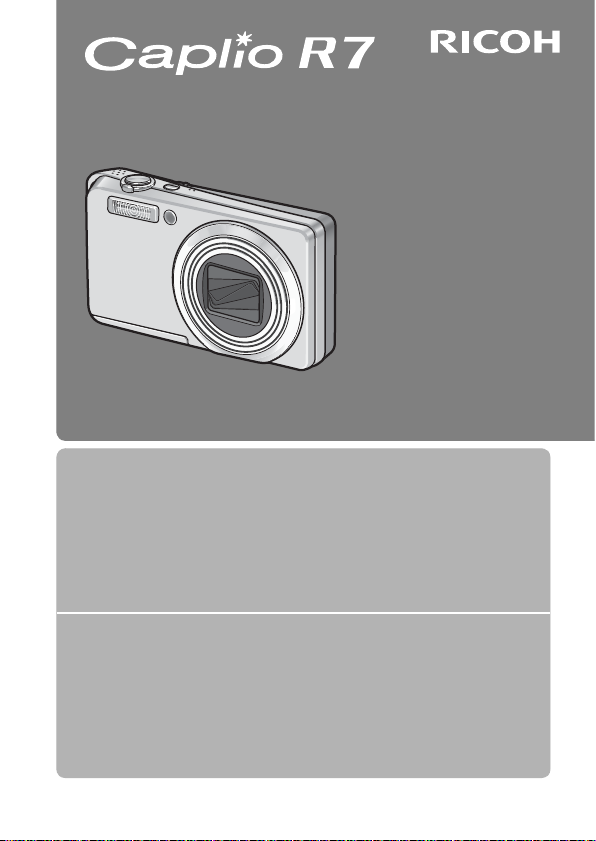
使用说明书(相机篇)
本产品的系列号标注在相机的底部。
基本操作
如果您是初次使用本相机,请首先阅读此部分。
此部分提供如何开启相机、拍摄照片和播放照片的基本概述。
高级操作
如果您希望了解相机的各种功能的更多信息,请阅读此部分。
此部分提供更多有关拍摄和播放照片的详情,以及如何自定义相机设置、打印图片和将相
机连接到计算机的信息。
Page 2
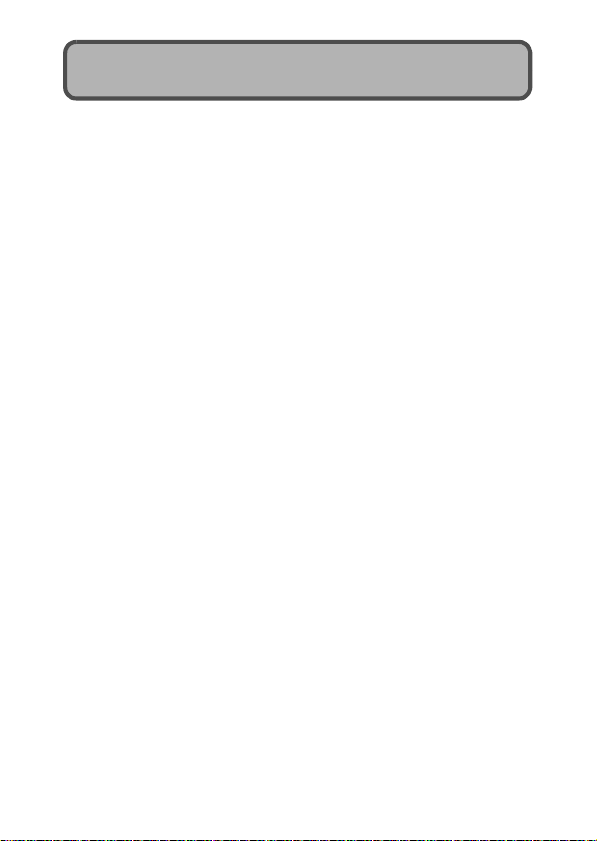
前言
本使用说明书记载使用本产品进行摄影和回放的方法和使用时的注意事项。
使用前,请阅读完本说明书,以便您能充分地灵活运用本产品的功能。阅读
后请妥善保管,以便在您需要的时候,能够立即查阅。
关于安全警示 为确保安全使用相机,请务必在使用前详细阅读安全警示。
关于摄影测试 请务必预先进行摄影测试,确认相机能够正常地进行记录。
关于著作权 以著作权为目的的书籍、杂志、音乐等作品,限定在个人或家庭内
关于使用 万一因本产品的问题导致无法记录和回放时,不负责记录内容的补
关于保修证 在海外使用时,万一出现故障、问题时,关于在当地的售后服务及
关于电波故障 和其他电子设备进行连接设置时,可能会出现相互产生不良影响的
严禁擅自转载本书的部分或全部内容。
© 2007 RICOH CO., LTD. All rights reserved.
关于本书内容,将来若有变更,恕不另行通知。
本书内容的作成过程中力求圆满,万一发现不明点及错误、记载遗漏等,请按照卷末的通讯方式和我们联
系。
Microsoft、MS、Windows、Windows Vista是 美国 Microsoft Corporation 在美国及其他国家登录的注册商
标。
Macintosh、Power Macintosh和Mac OS是Apple Inc.在美国及其他国家的注册商标。
Adobe和Adobe Acrobat是Adobe Systems Incorporated的商标。
公司名称及产品名称是各公司的商标或注册商标。
以及基于此类目的的范围内使用。除此之外,禁止擅自进行复制和
改动。
偿,敬请谅解。
相关费用不负责任,敬请谅解。
情况。特别是近处有电视机或收音机时会出现杂音。此时,敬请进
行如下处置:
• 尽可能地远离电视机或收音机
• 改变电视机和收音机等的天线方向
• 使用其他的插座
理光股份公司
Page 3
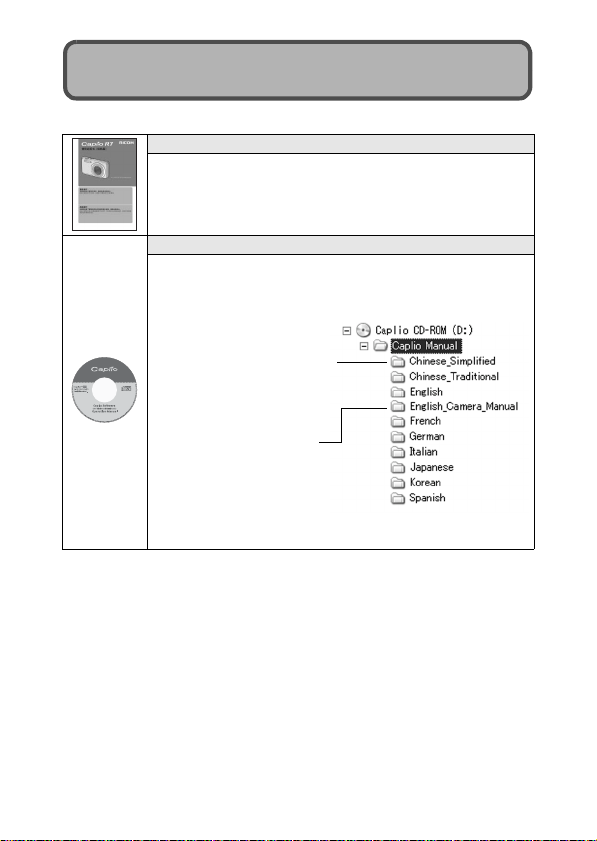
使用说明书
以下两种使用说明书随Caplio R7附带。
“使用说明书(相机篇)”(本书)
此说明书介绍相机的使用和功能。它也会介绍如何在电脑上安
装附带的软件。
* “使用说明书”(英文版)在附带的 CD-ROM 上作为 PDF文件
提供。
“使用说明书(软件篇)”(PDF文件)
此说明书介绍如何将相机中的图像下载到电脑以及在电脑上显
示和编辑这些图像。
* “使用说明书(软件篇)”在附带的 CD-ROM上以下文件夹中
提供。
对应的文件夹中含有每种语
言的“使用说明书(软件
篇)”。
“使用说明书”(英文版)
(PDF文件)
要将使用说明书(软件篇)复制到硬盘上,请直接从每个文
件夹将PDF文件复制到硬盘上。
本相机附带Irodio Photo & Video Studio软件,它允许您在电脑上显示和编
辑图像。有关如何使用Irodio Photo & Video Studio 的信息,请参阅显示的
“帮助”。
有关Irodio Photo & Video Studio的更多信息,请联系以下客户支持中心。
北美地区(美国) 电话:(免费热线)+1-800-458-4029
欧洲地区
英国、德国、法国和西班牙: 电话:(免费热线)+800-1532-4865
其他国家: 电话:+44-1489-564-764
亚洲地区 电话:+63-2-438-0090
中国大陆 电话:+86-21-5450-0391
工作时间:上午9:00 至下午5:00
1
Page 4
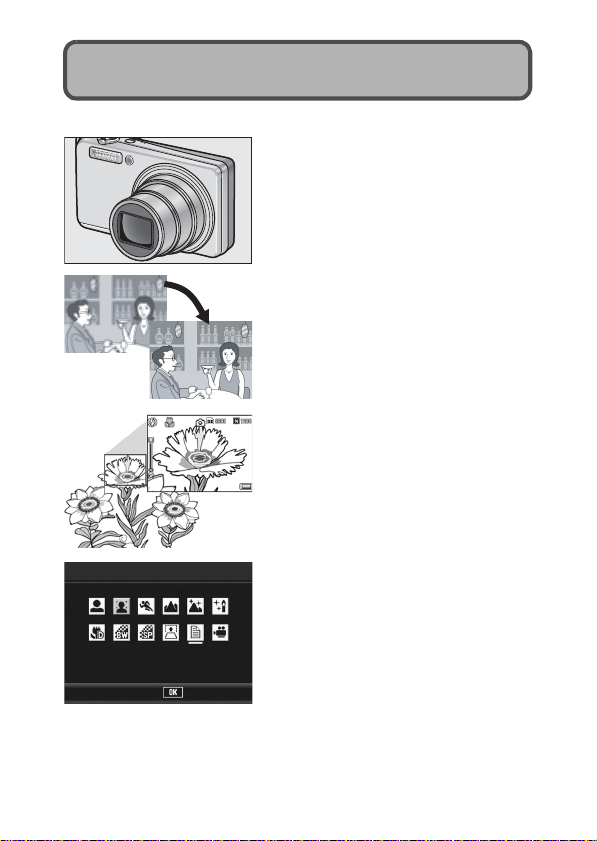
这部相机能够实现的功能
本使用说明书中的插图可能与实物不同。
配备7.1倍高倍率广角变焦镜头
本机的机身小巧,配有一个28mm
200mm
范围宽广。此镜头可用于各种室内与室外状
况的拍摄。
*
以35mm相机换算。
相机晃动校正功能可以降低模糊的状况
(P.98)
本机具备相机晃动校正功能,以允许您即使
是在室内、夜晚以及其他可能出现相机晃动
的情况下也能拍摄出将模糊降至最低的清晰
照片。
1cm(P.35)超微距 摄 影 及 25cm(望远)或
20cm(广角)闪光近拍(P.36)
卓越的超微距摄影功能允许您在仅1cm的超
近距离捕捉被摄体的细部。
本机也为25cm(望远)或20cm(广角)近拍
提供了内置闪光灯。即使在低照明度条件
下,也能拍摄出漂亮的图像。
*
*
(望远)7.1 倍的光学变焦镜头,摄 影
(广角)至
ෂ
Ok
面孔识别模式可以对被摄体的面孔进行最佳
拍摄(P.39)
相机会自动对被摄体的面孔进行对焦,并且
将曝光和白平衡调节为最佳设定。
2
Page 5
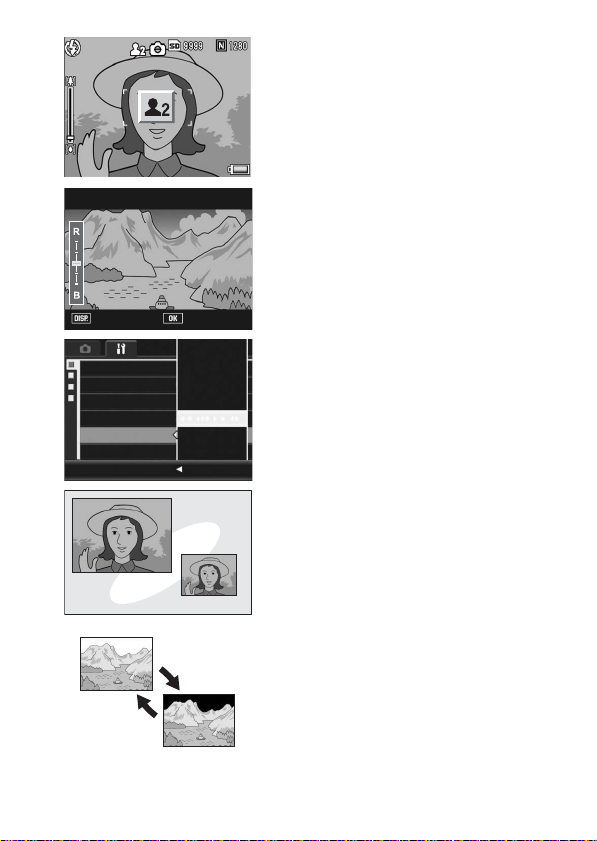
ৈཽࢾ3
ৈཽࢾ3
使用个人设定模式可以轻松自定义喜爱的摄
影设定(P.38)
您可以自定义两组设定,然后将模式选择开
关切换到MY,轻松使用任一组已登录的设定
进行拍摄。
ኀᑵྻࢯ
ནሿ
ৃါછǷރఌǹ
ৃါછǷดᒙǹ
መာືೡࣞࢯஂ
ۣࡀৈཽࢾ
ܤୡࢾ
ᔈࣅᄋࢾ
ISO
3264×2448
Ok
Ⴅ
ࢅႥ
ࢾ࢛ܤୡ
Ok
1280 (1M)
可以在相机上方便地编辑拍摄图像的亮度和
色调(P.109, 111)
您可以在相机上调整拍摄的静止图像的亮度
和色调,并将其记录为新文件。
按您的喜好自定义变焦设定(P.140)
通过更改变焦速度或固定焦距,自定义变焦
设定。
使用两种尺寸记录功能,以两种不同的尺寸
捕捉图像(P.99)
每次使用此功能拍摄图像时,您都可以同时
记录一张原始尺寸的静止图像以及一个较小
尺寸的副文件。
白色饱和识别显示功能(P.57)
在快速浏览期间或处于回放模式下时,按下
DISP. 按钮可以切换到白色饱和识别显示画
面,以便您检查所拍图像中的白色饱和识
别。
3
Page 6
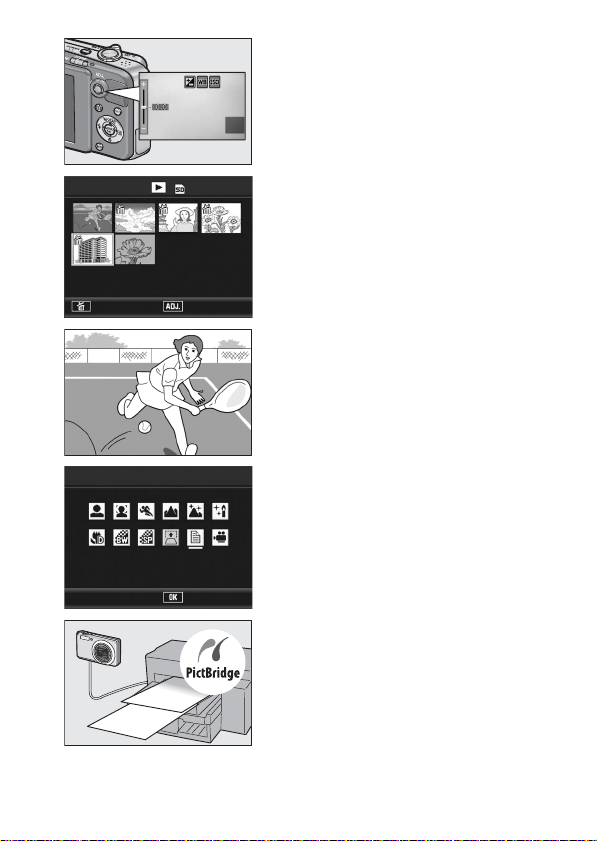
ADJ.(调节)按钮方便进行相机操作(P.62)
ADJ.按钮可以简化相机的设定步骤。通过将
您喜好的功能指定至ADJ. 按钮,您只需按
ADJ.按钮的上下左右,就可以方便地进行各
项设定。
࿎߹
ቓࣞኀᑵෝါ
轻松删除多个文件(P.53)
5/6
您可以通过指定要删除的文件范围,轻松删
除不需要的文件。
༤ધኡᐋఎဪ
30张/秒或15张/秒的高品质有声动画
(P.101)
使用640 × 480像素的分辨率以30 张/秒的
速度记录高品质有声动画。
斜度修正模式有助于校正倾斜的图像
(P.40)
在斜度修正模式下,可以将倾斜角度下所拍
摄的四方形物体调整成如同正面角度拍摄的
一样。轻触按钮,就可以校正如公布栏、显
示面板或名片等物体的倾斜的图像。
Ok
可直接打印而不必使用电脑(P.126)
可使用USB连接线连接相机和兼容直接打印
的打印机,直接将图像传输至打印机。可以
无需使用电脑而方便地打印图像。
您也可以打印报告。
4
Page 7
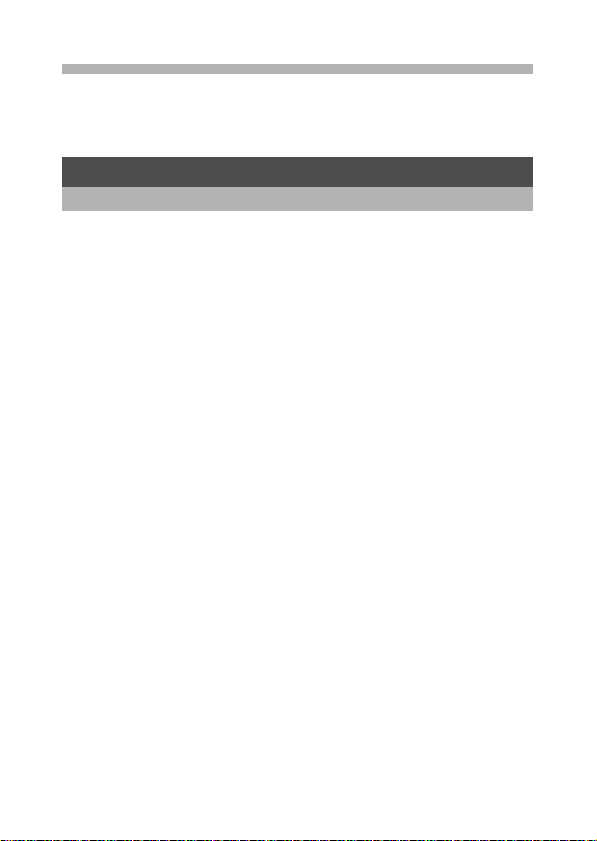
目录
使用说明书 ............................................... 1
这部相机能够实现的功能................................... 2
目录..................................................... 5
基本操作 11
如果您是初次使用本相机,请首先阅读此部分。
包装清单 ................................................ 12
相机各部的名称 .......................................... 14
如何使用模式选择开关.................................... 16
液晶显示屏显示 .......................................... 17
摄影准备 ................................................ 20
关于电池 ...................................................... 20
SD记忆卡(市售) .............................................. 21
对可充电电池充电 .............................................. 23
插入可充电电池和SD记忆卡 ...................................... 24
开启/关闭相机 ................................................ 26
设定语言 ...................................................... 27
设定日期和时间 ................................................ 28
基本摄影 ................................................ 29
持稳相机 ...................................................... 29
摄影 .......................................................... 31
使用变焦功能 .................................................. 34
近拍摄影(超微距摄影) ........................................ 35
使用闪光灯 .................................................... 36
使用个人设定模式进行拍摄 ...................................... 38
根据拍摄条件以最佳设定拍摄 .................................... 39
t使用自拍 .................................................... 45
回放图像 ................................................ 46
查看刚拍摄的图像(快速浏览) .................................. 46
浏览图像 ...................................................... 47
三张浏览/列表浏览(分割画面显示) ............................ 49
放大显示图像 .................................................. 51
删除文件 ................................................ 52
删除一个文件 .................................................. 52
删除全部文件 .................................................. 53
一次删除多个文件 .............................................. 53
使用DISP.按钮更改显示 .................................. 56
将液晶显示屏调整到最大亮度 .................................... 58
直方图 ........................................................ 58
5
Page 8
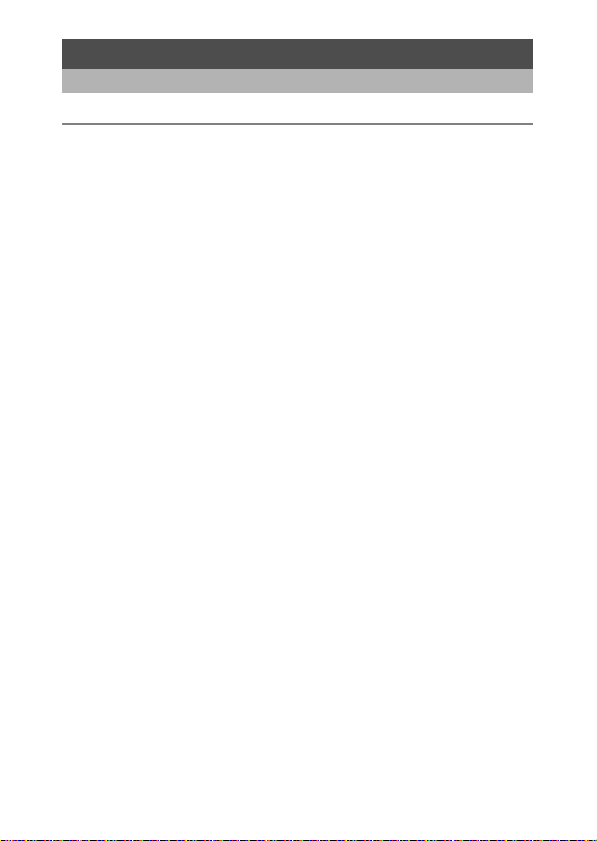
高级操作 61
如果您希望了解相机各种功能的更多信息,请阅读此部分。
1 各种摄影功能 62
使用ADJ. 按钮 ........................................... 62
可以在场面模式中设定的功能 .................................... 63
更改文字浓度(场面模式) ...................................... 64
移动AF目标(超微距) .......................................... 65
摄影菜单 ................................................ 66
使用菜单 ...................................................... 68
选择图像质量模式/图像尺寸(图像质量·尺寸) ............ 69
更改对焦模式(对焦).................................... 71
手动对焦拍摄(MF) ............................................ 72
改变测光方式(测光方式) ................................ 74
改变静止图像的边缘质感(鲜明度) ........................ 75
连续摄影(连拍/S连拍/M 连拍) ......................... 76
在放大显示模式下查看S连拍或 M连拍的静止图像.................... 79
设定色彩浓度(颜色的浓度) .............................. 80
改变曝光连续摄影(包围式曝光) .......................... 81
改变白平衡连续摄影(WB-BKT) .................................. 82
用不同色彩连续摄影(CL-BKT) .................................. 84
设定长时间曝光(长时间曝光) ............................ 86
一定间隔自动摄影(间隔摄像) ............................ 87
在静止图像中插入日期(加印日期摄像) .................... 89
更改曝光(曝光补偿).................................... 90
使用自然光和照明光(白平衡) ............................ 92
手动设定白平衡(手动设定) .................................... 94
变更ISO 感光度(ISO感光度) ............................. 95
限制快门速度(限制慢速快门速度) ........................ 97
使用相机晃动校正功能防止相机晃动(相机晃动校正)........ 98
拍摄带副文件的静止图像(记录两种尺寸).................. 99
恢复摄影菜单的设定至预设值(摄像设定初始化) ........... 100
6
Page 9
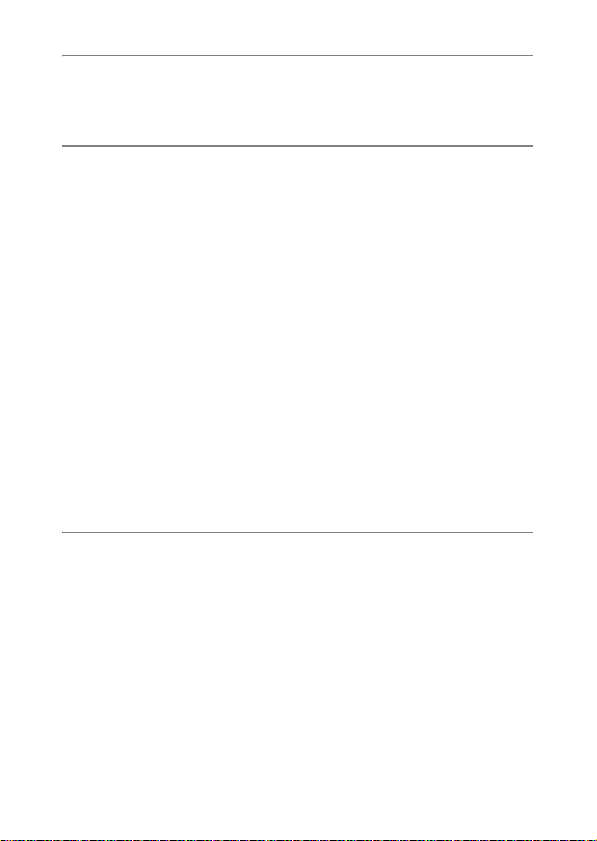
2 拍摄/回放动画 101
3拍摄动画 ................................................... 101
设定张速率(张速率) ......................................... 102
回放动画 ..................................................... 104
3 其他回放功能 105
回放菜单 ............................................... 105
使用菜单 ..................................................... 105
旋转图像(旋转) ....................................... 107
更改图像尺寸(调整图像尺寸) ........................... 108
修正图像亮度和对比度(修正对比度) ..................... 109
修正图像色调(修正色调) ............................... 111
校正歪斜的图像(斜度修正) ............................. 113
防止图像删除(保护)................................... 115
保护文件 ..................................................... 115
保护全部文件 ................................................. 116
一次保护多张图像 ............................................. 117
自动顺序显示(幻灯片显示) ............................. 118
将内置存储器的内容复制到SD记忆卡中(复制到插卡上) .... 119
利用打印服务(DPOF)................................... 120
对显示图像设定DPOF ........................................... 120
对所有图像设定DPOF ........................................... 121
对多张图像设定DPOF ........................................... 122
恢复删除的文件(恢复文件) ............................. 123
在电视机上浏览 ......................................... 124
4 直接打印 126
直接打印功能 ........................................... 126
连接相机与打印机 ....................................... 127
打印静止图像 ........................................... 128
打印1张或所有图像 ............................................ 128
一次打印所选图像 ............................................. 130
7
Page 10
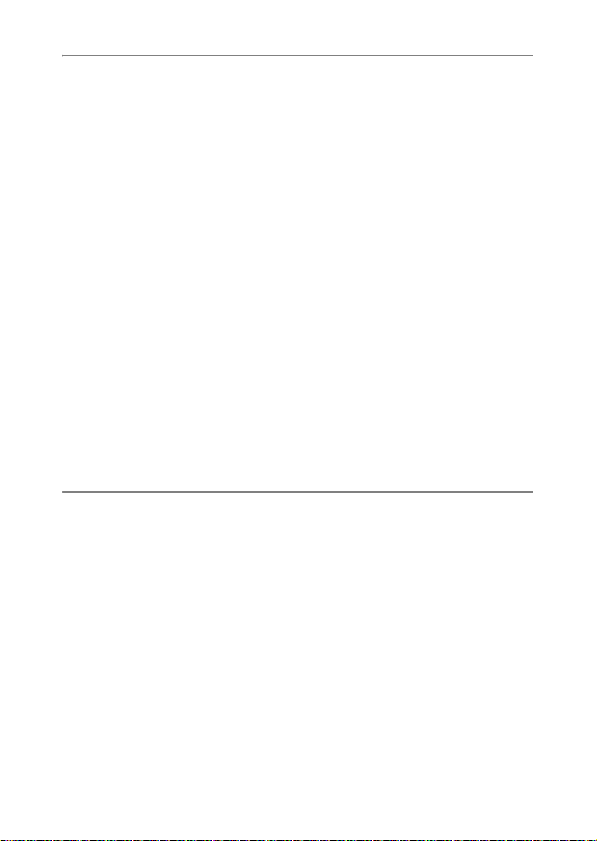
5 更改相机设定 132
相机设定菜单 ........................................... 132
相机设定菜单的操作方法 ....................................... 133
准备SD记忆卡(格式化[ 插卡]) .......................... 135
格式化内置存储器(格式化[ 内置]) ...................... 136
调整液晶显示屏的亮度(显示屏亮度调节)................. 137
登录自定义设定(保存个人设定) ......................... 138
更改变焦设定(变焦设定) ............................... 140
更改ISO 自动提高设定(ISO自动提高设定) ................ 141
更改记录两种尺寸的尺寸(副文件尺寸) ................... 142
更改自动关闭电源设定(自动关闭电源) ................... 143
更改信号音的设定(信号音) ............................. 144
更改信号音音量(音量设定) ............................. 145
更改图像确认时间(图像确认时间) ....................... 146
使用自动调整变焦(数码变焦图像) ....................... 147
指派功能至ADJ.按钮(ADJ.键设定) ...................... 149
更改AF补助光设定(AF补助光) .......................... 150
放大图标显示(放大摄影图标) ........................... 151
更改文件名称设定(插卡序号) ........................... 152
设定日期和时间(日期设定) ............................. 154
更改显示语言(Language/N) ......................... 155
更改电视机浏览时的回放方式(视频方式)................. 156
6 将图像下载到电脑上 157
用于Windows............................................ 157
使用Caplio Software CD-ROM ................................... 158
使用Caplio Software CD-ROM的系统要求 ......................... 160
安装图像批量下载和编辑软件 ................................... 161
安装DeskTopBinder Lite ....................................... 164
在电脑上安装其他软件 ......................................... 166
卸载软件 ..................................................... 167
使用RICOH Gate La 下载图像 .................................... 169
不使用RICOH Gate La下载图像 .................................. 170
从电脑断开与相机的连接 ....................................... 172
用于Macintosh.......................................... 173
将图像下载到电脑上 ........................................... 173
从电脑断开与相机的连接 ....................................... 174
8
Page 11
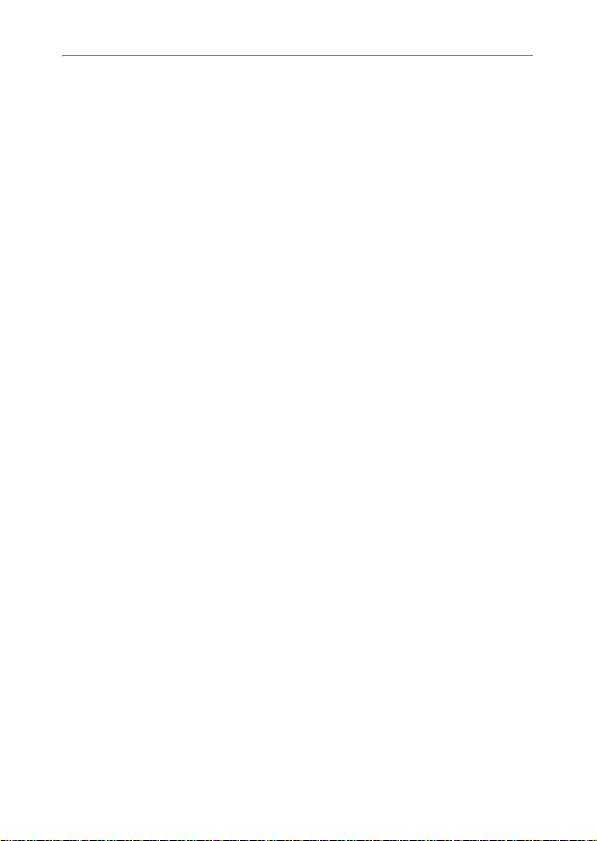
7附录 175
故障检修 ............................................... 175
错误信息 ..................................................... 175
相机故障检修 ................................................. 176
软件和电脑故障检修 ........................................... 181
规格................................................... 183
内置存储器/SD记忆卡能够记录的张数 ........................... 185
关于另售部件 ........................................... 186
当相机关机时会还原成预设值的功能 ....................... 187
有关场面模式 ........................................... 189
不同场面模式下的摄影菜单 ..................................... 190
在海外使用时 ........................................... 191
使用注意事项 ........................................... 192
关于维护和保管 ......................................... 193
关于售后服务 ........................................... 194
索引................................................... 196
9
Page 12
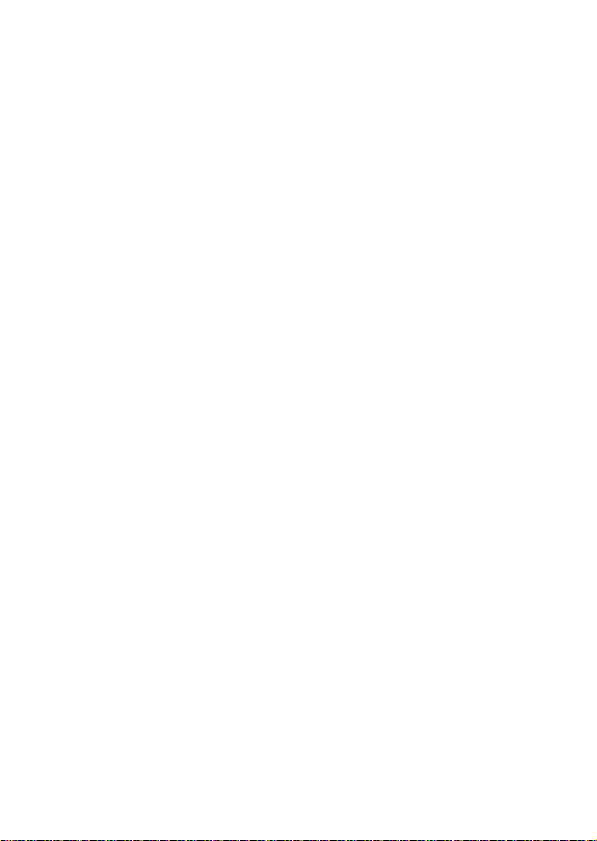
10
Page 13
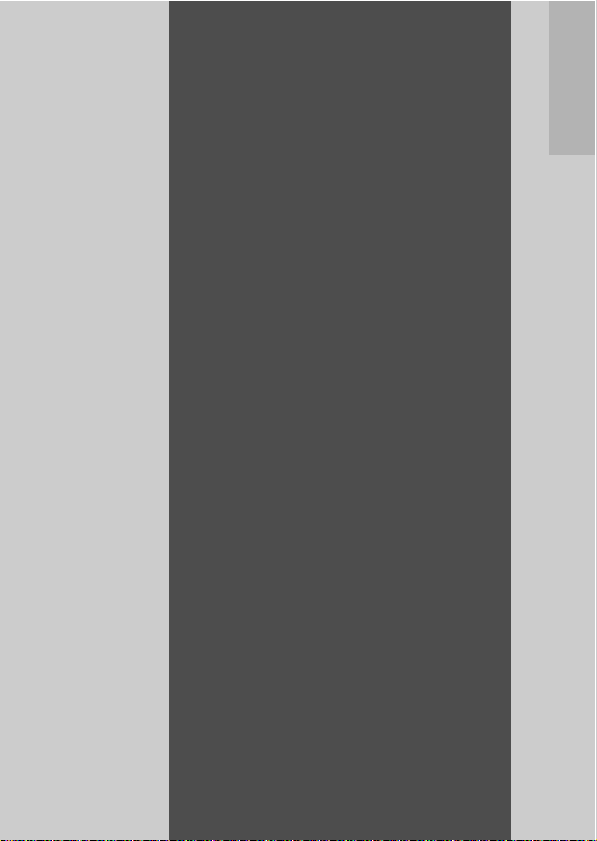
基本操作
如果您是初次使用本相机,请首
先阅读此部分。
包装清单......................... 12
相机各部的名称 ................... 14
如何使用模式选择开关............. 16
液晶显示屏显示 ................... 17
摄影准备......................... 20
基本摄影......................... 29
回放图像......................... 46
删除文件......................... 52
使用DISP. 按钮更改显示 ........... 56
Page 14
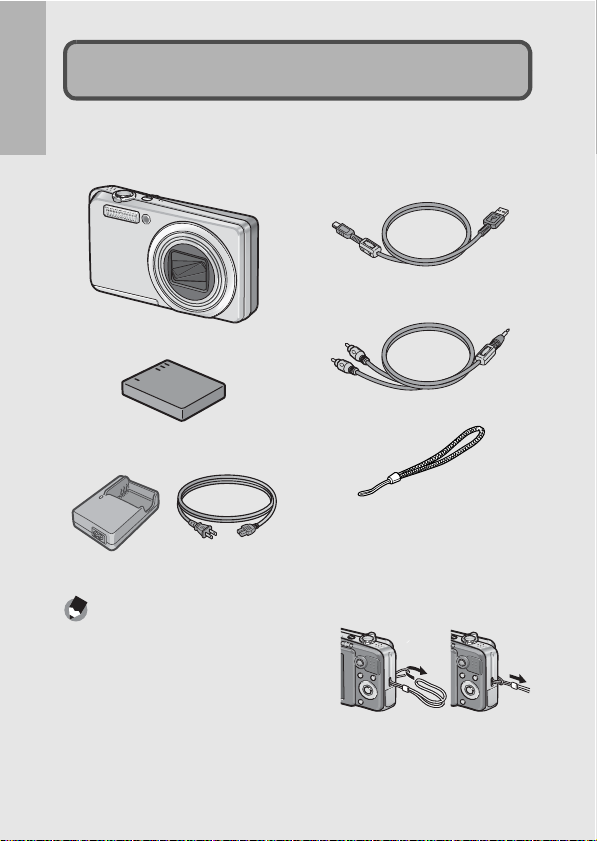
包装清单
打开包装盒,确认所有物品都已包括在内。
Caplio R7
如果您是初次使用本相机,请首先阅读此部分。
相机的序号位于相机底部。
可充电电池
充电器
要点------------------------------------------------------
将腕绳安装至相机
将腕绳的细端穿过相机上的穿带孔,
并依图示方式系缚。
USB连接线(Mini B连接线)
将相机连接至电脑或兼容直接打印
的打印机时使用。
AV连接线
在电视机上观看图像时使用。
腕绳
12
Page 15
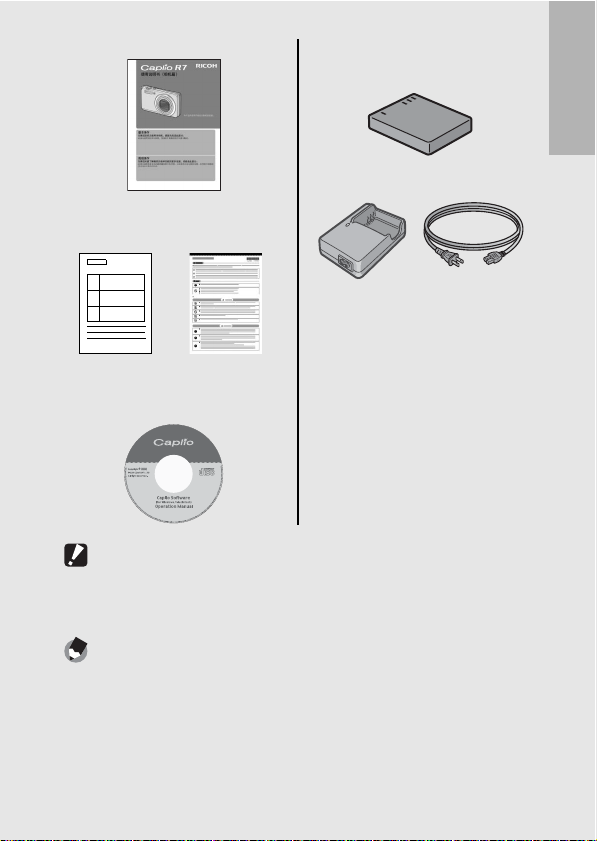
使用说明书(相机篇)
另售部件
可充电电池(DB-70)
充电器(BJ-7)
(本书)
保修证 安全警示
软套(SC-70, SC-70R)
Caplio Software CD-ROM
本CD-ROM光盘包括软件和“使用说
明书(软件篇)”。
注意-----------------------------------------------------
Caplio Software 支持以下语言。对下列语言以外的操作系统则无法保
证。
英文、法文、德文、西班牙文、意大利文、中文(繁体、简体)、
韩文
要点------------------------------------------------------
有关另售部件的最新信息,请访问理光网站
http://www.ricohpmmc.com。
如果您是初次使用本相机,请首先阅读此部分。
13
Page 16
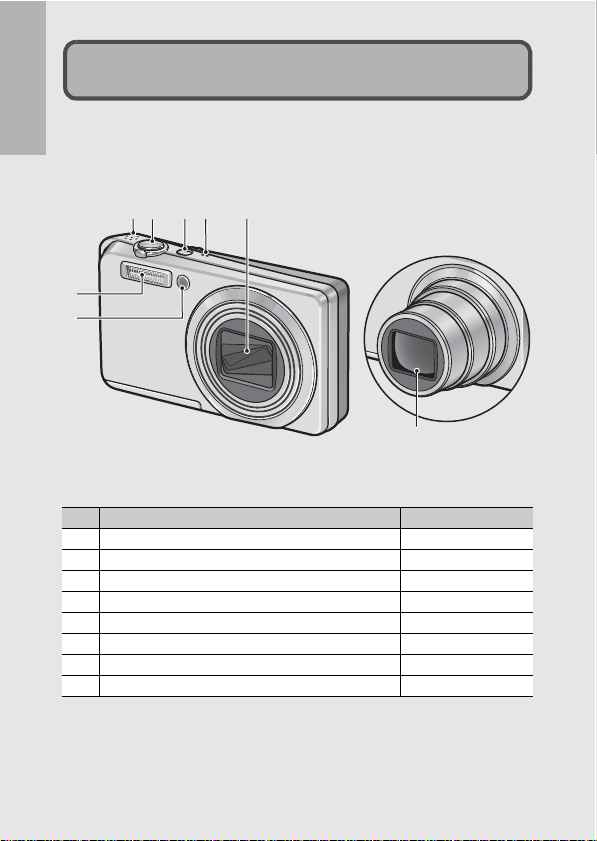
如果您是初次使用本相机,请首先阅读此部分。
相机各部的名称
相机主机
正面
1 6
2
7
5
3
4
项目名 参照页
1 POWER按钮 P.26
2 快门按钮 P.31
3 闪光灯 P.36
4 AF补助光/自拍灯
5 镜头盖
6 麦克风
7 扬声器
8 镜头 P.29
8
P.45, 150
–
–
P.104
14
Page 17
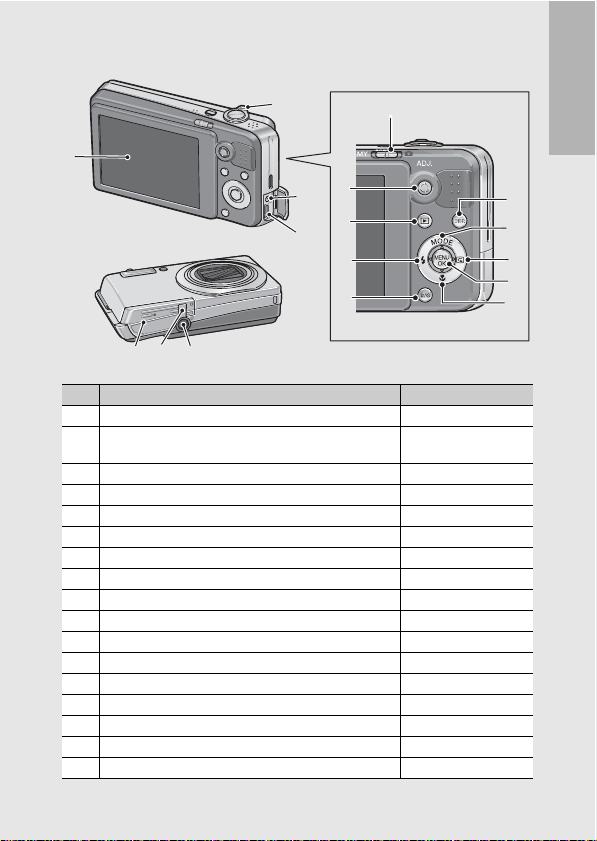
背面
2
3
1
4
13
5
14
11
12
17
16
15
项目名 参照页
1 液晶显示屏 P.17
2 变焦杆z(望远)/ Z(广角)
8(放大显示)/9(分割画面显示)
3 模式选择开关 P.16, 38, 39
4 ADJ.按钮 P.62
(回放)按钮
5
6
6 DISP.按钮 P.56
7 !/MODE按钮
8 $/Q(快速浏览)按钮 P.46
9 MENU/OK按钮 P.68, 105, 133
10 "/N(超微距)按钮 P.35
11 #/F(闪光灯)按钮 P.36
(删除)/t(自拍)按钮
12
D
13 AV输出端子 P.124
14 USB端子 P.127, 169
15 三脚架连接孔 P.183
16 电池/记忆卡盖 P.24
17 电源(DC输入)线盖板 –
*
MODE按钮仅在场面模式或个人设定模式中可用。
*
P.34, 49, 51
P.47
P.38, 39
P.52, 45
如果您是初次使用本相机,请首先阅读此部分。
6
7
8
9
10
15
Page 18
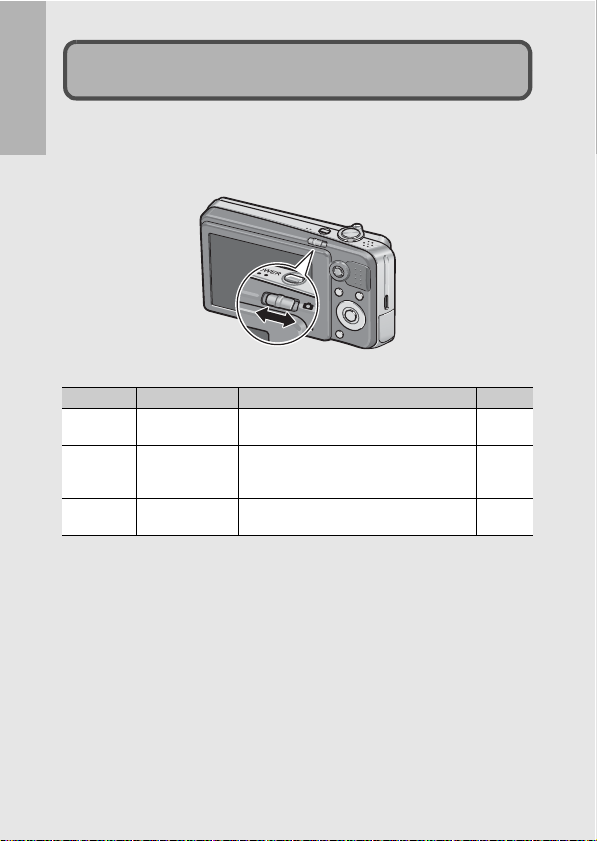
如何使用模式选择开关
MY
SCENE
拍摄静止图像或动画前,请将模式选择开关设定为所需的模式。
如果您是初次使用本相机,请首先阅读此部分。
1
将模式选择开关切换到与所需使用的功能对应的标记。
模式选择开关标记和说明
标记 功能 说明 参照页
MY 个人设定模式
SCENE 场面模式
自动摄影模式
5
您可以使用在[保存个人设定]中登录
的设定进行拍摄。
可以使用最适合拍摄场面的设定进行
拍摄。此模式也允许您拍摄有声动
画。
根据被摄物自动设定最佳的光圈值和
快门速度。
P.38
P.39
P.31
16
Page 19
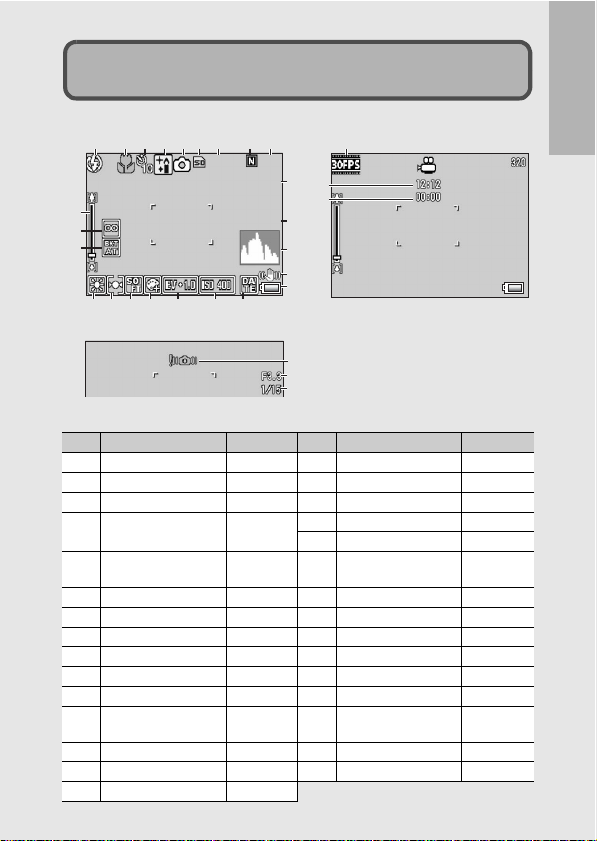
液晶显示屏显示
9999
1280
ඡږ;ఎဪ
ମ
2!
拍摄照片时的液晶显示屏画面示例
123 5 89
10
11
12
13 14 15 16 17 18 19
1 闪光灯 P.36 16 色彩浓度 P.80
2 超微距摄影 P.35 17 曝光补偿 P.90
3 自拍 P.45 18 ISO感光度 P.95
4 场面模式 P.39 19 加印日期摄像 P.89
5 模式种类 P.16, 39,
6 记录位置 P.21 22 直方图 P.58
7 剩余记录张数 P.185 23 相机晃动校正 P.98
8 图像质量 P.69 24 电池标记 P.19
9 图像尺寸 P.69 25 相机晃动警告标记 P.30
10 变焦栏 P.34 26 光圈值 P.183
11 对焦 P.71 27 快门速度 P.97
12 包围式曝光 P.81, 82,8428 张速率 P.102
13 白平衡 P.92 29 剩余记录时间 P.185
14 测光方式 P.74 30 记录时间 P.185
15 鲜明度 P.75
4 28
6
7
9999
1280
ମ
20
29
30
21
2!
22
23
24
ඡږ;ఎဪ
动画模式
25
26
27
静止图像模式
项目名 参照页 项目名 参照页
个人设定模式 P.38 20 间隔摄像 P.87
21 长时间曝光 P.86
101
如果您是初次使用本相机,请首先阅读此部分。
17
Page 20
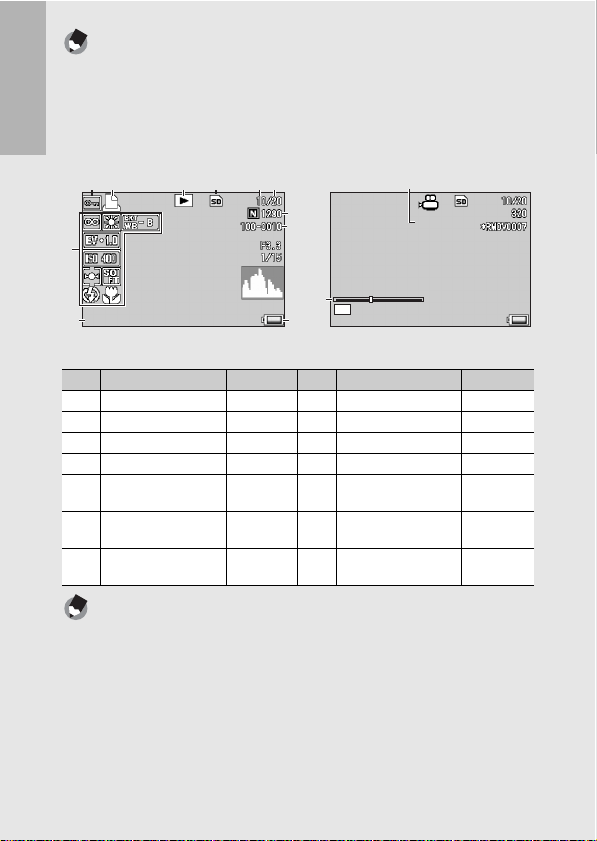
要点------------------------------------------------------
05 :1 2
12 :00
20 07/ 09 /01
12 :00
20 07/ 09 /01
:
ᄫᒏ
• 剩余拍摄张数可能不同于实际拍摄张数,视被摄体而定。
• 动画的记录时间与静止图像的最大可拍摄张数可能会因记录位置(内
置存储器或SD记忆卡)的容量、拍摄条件以及SD记忆卡的类型和制造
商而异。
• 当剩余拍摄张数为10,000 或更多时,显示“9999”。
如果您是初次使用本相机,请首先阅读此部分。
回放期间的液晶显示屏示例
12 3 4 56
8, 9
10
7
14
ADJ.
:
ᄫᒏ
2007/09/01
12
12:00
2007/09/01
11
静止图像模式
项目名 参照页 项目名 参照页
1 保护 P.115 8 图像质量 P.69
2 DPOF P.120 9 图像尺寸 P.69
3 模式种类
–
10 文件号码
4 回放位置 P.48 11 电池标记 P.19
5 回放文件数
6 总文件数
–
–
12 摄影日期 P.89,
13 记录时间或经过时
间
7 摄影时(记录时)
–
14 指示器
的设定
要点------------------------------------------------------
液晶显示屏画面上,会显示有关相机的操作或状态的信息。
13
05:12
12:00
动画模式
–
154
–
–
18
Page 21
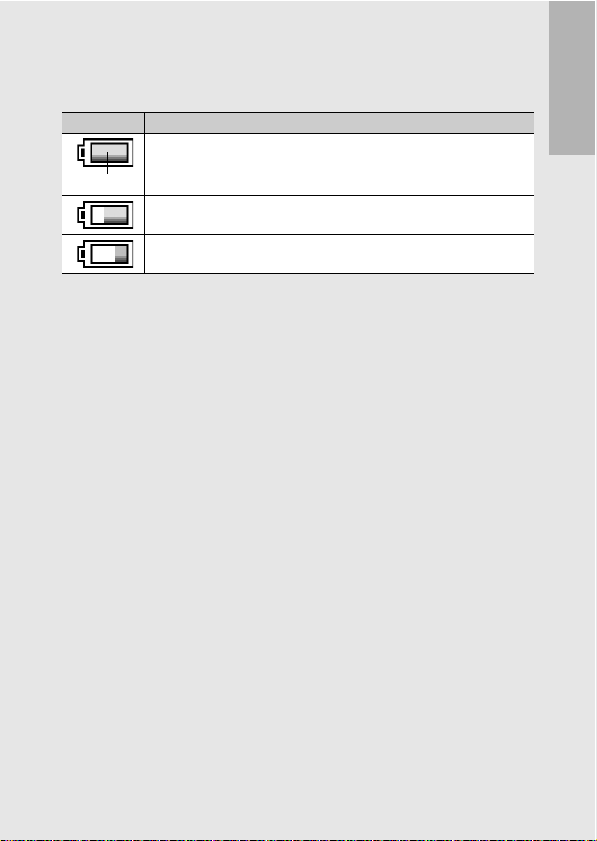
电池电量指示
电池标记在液晶显示屏的右下方显示以指示电池电量。请在电池电
力耗尽前对电池充电。
电池标记 说明
电池充足。
绿色
电池电力等级开始下降。建议充电。
电池电力等级很低。请对电池充电。
如果您是初次使用本相机,请首先阅读此部分。
19
Page 22
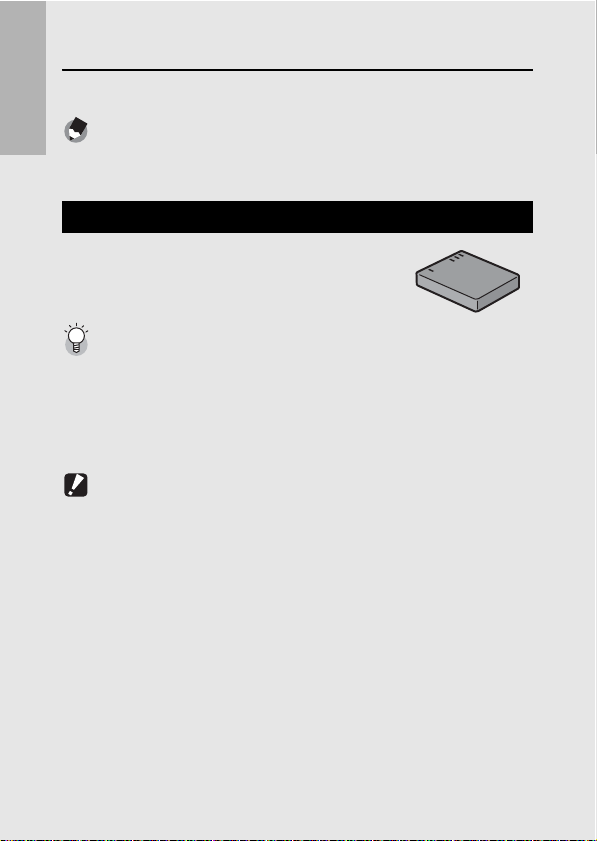
摄影准备
打开电源,准备摄影。
要点------------------------------------------------------
如果您是初次使用本相机,请首先阅读此部分。
• 如果相机电源已打开,则务必在装入或取出电池之前将其关闭。
• 有关如何关闭相机的信息,请参阅P.26。
关于电池
本相机使用可充电电池DB-70,这是随相机附送
的专用锂离子电池。可用充电器充电后反复使
用,很经济。
可拍摄的照片数目 ------------------------------------------
充电一次可拍摄的照片数目:约 300
• 根据CIPA标准(温度在23°C,液晶显示屏开启时,间隔约30秒交替于
望远和广角变焦位置,两次摄影中有一次闪光,每拍摄10 张后关闭电
源的摄影情况下的张数)。
• 将相机设定为同步显示模式可增加拍摄张数。(GP.56)
• 张数是大概的基准。设定或回放时的时间越长,能够拍摄的时间(张
数)越少。如果准备长时间使用相机,最好携带备用电池。
注意------------------------------------------------------
• 操作后电池可能会很热。取出电池前,请关闭相机并等待它充分冷
却。
• 如果准备长时间不使用相机,请取出电池。
• 使用锂离子电池时,仅可使用指定的可充电锂离子电池(DB-70)。
请勿使用其他可充电锂离子电池。
20
Page 23
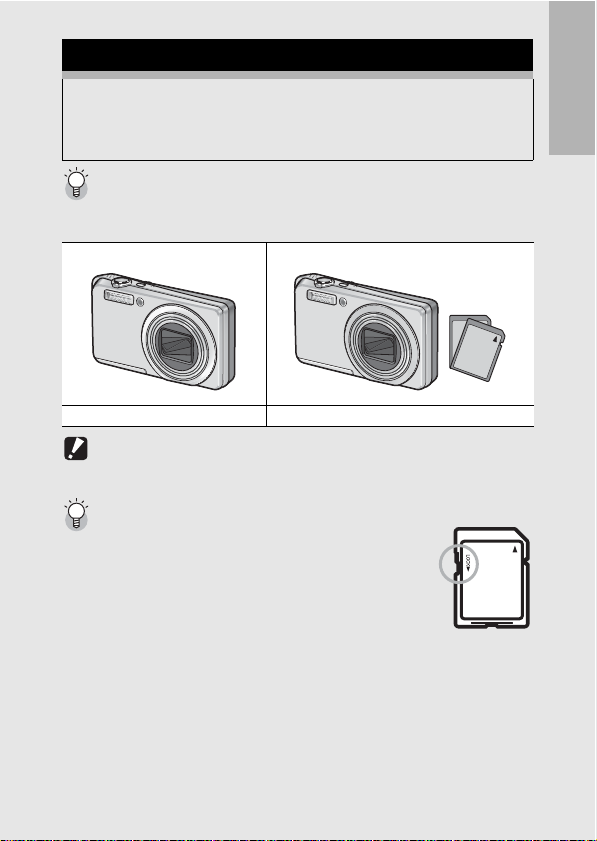
SD记忆卡(市售)
可以将已拍摄的静止图像存储在内置存储器或SD记忆卡上(市
售)。内置存储器的容量大约是24MB。
需要记录大量高分辨率的静止图像或动画时,建议使用大容量的
SD记忆卡。
关于记录位置----------------------------------------------
没有插入SD记忆卡时,相机将图像记录在内置存储器中;插入了SD记
忆卡时,相机将图像记录在SD记忆卡上。
未插入SD记忆卡时 插入SD记忆卡时
记录到内置存储器上 记录到SD记忆卡上
注意------------------------------------------------------
• 插入SD记忆卡时,即使SD记忆卡容量已满,也不记录在内置存储器上。
• 小心不要弄脏卡的接触部分。
防止错误删除图像 ------------------------------------------
将SD记忆卡上的防写开关移至 LOCK,防止格式化记忆
卡时或在其他情况下,意外删除静止图像。解锁后
(开关恢复原来位置),又能够进行删除和格式化。
当您有录制重要的数据时,建议将防写开关移至
LOCK。
请注意:您不能在 LOCK 状态下拍摄图像,因为不能在
卡上记录数据。请在拍摄前解锁记忆卡。
如果您是初次使用本相机,请首先阅读此部分。
21
Page 24
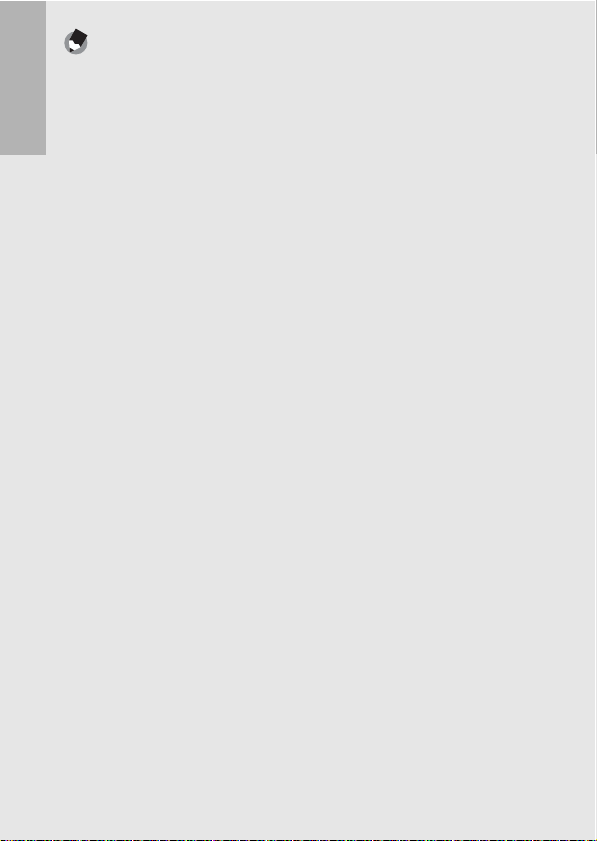
如果您是初次使用本相机,请首先阅读此部分。
要点------------------------------------------------------
• 有关在回放期间在SD记忆卡与内置存储器之间切换的信息,请参阅P.48。
• 动画记录时间以及可拍摄的最大静止图像数会因为 SD 记忆卡容量的不
同而异。(GP.185)
• 使用新的SD记忆卡之前,请务必使用本相机将其格式化。(GP.135)
• 您可将内置存储器中记录的图像复制到SD记忆卡中。(GP.119)
• 当使用的SD 记忆卡已在其他相机中用过时,请务必在格式化之前将记
忆卡上的所需数据备份。(GP.135)
• 也可以使用SDHC记忆卡(4GB)。
22
Page 25
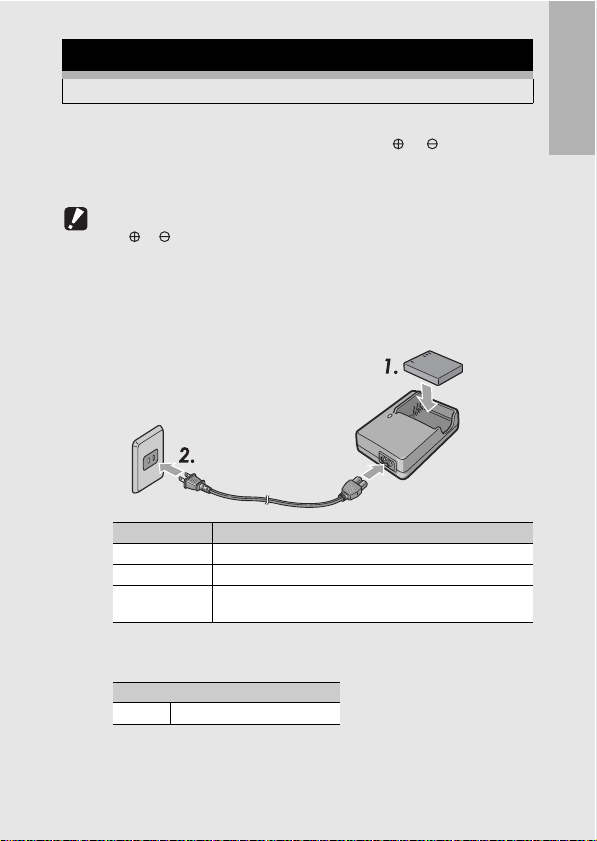
对可充电电池充电
可充电电池在使用前需要充电。购买电池时,未对其充电。
1
将电池插入充电器,并确保电池上的 和 标记与充电
器上的标记相符。
• 电池的标签朝上。
注意------------------------------------------------------
注意 与 不可颠倒。
2
将充电器插入插座。
• 充电时,请使用专用充电器(BJ-7)。
• 充电开始,且充电器指示灯如下显示充电进度。充电完成后,
从电源插座上拔下电源线的插头。
充电器指示灯 说明
点亮 开始充电
熄灭 充电完成
闪烁 充电器或电池可能发生故障(从电源插座中拔出充
• 估计的电池充电时间如下所示。充电时间因电池的电量有所不
同。
可充电电池的充电时间
DB-70 约两小时(25°C)
电器,从充电器中取出电池)。
如果您是初次使用本相机,请首先阅读此部分。
23
Page 26
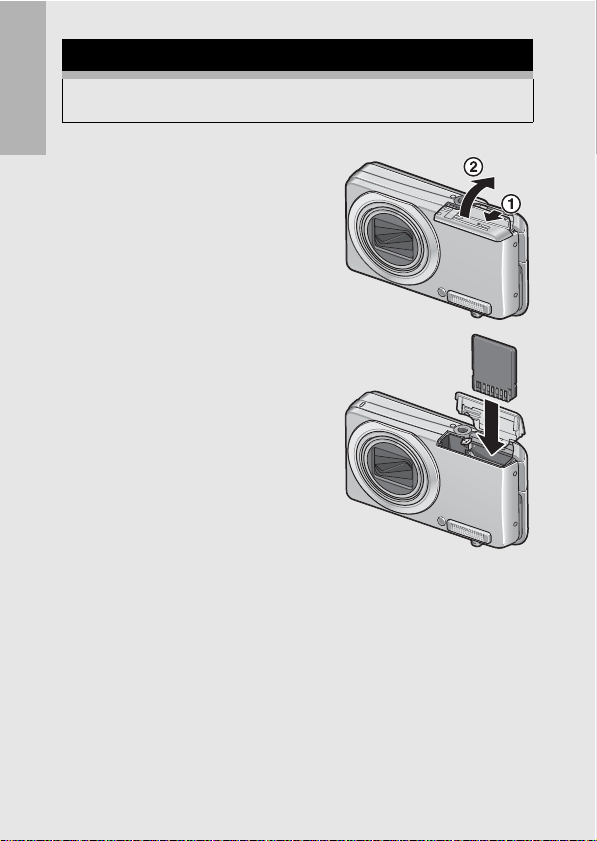
插入可充电电池和SD记忆卡
对可充电电池充电之后,装入可充电电池和SD记忆卡。如果相机
电源已打开,则务必在装入或取出电池和插卡之前将其关闭。
如果您是初次使用本相机,请首先阅读此部分。
1
打开电池/记忆卡盖。
2
注意SD记忆卡的方向,将卡插
入至底部,直到发出喀喳声为
止。
• 应先插入可充电电池。
24
Page 27
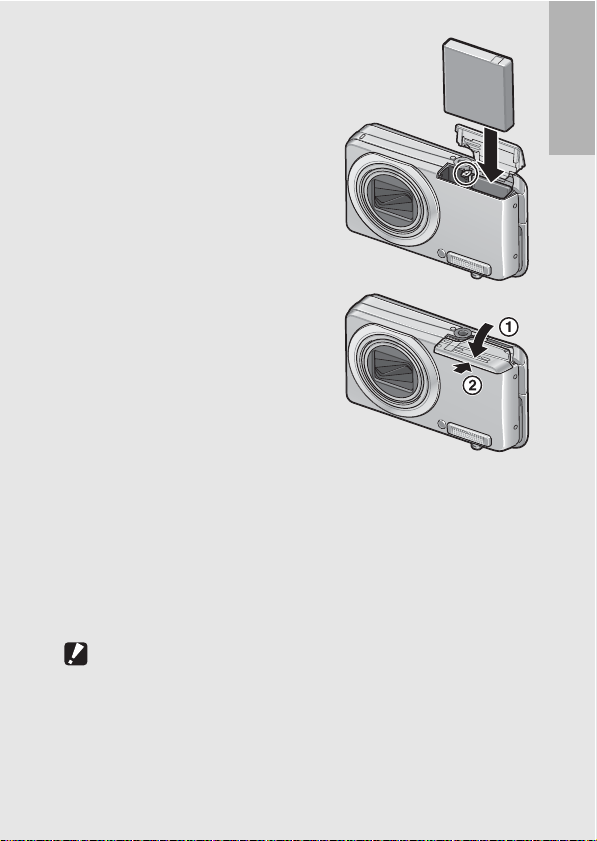
3
插入可充电电池。
• 当可充电电池装入到位时,如图
所示被卡扣锁定。
4
关闭电池/记忆卡盖并将其滑
动到位。
取出可充电电池
打开电池/记忆卡盖。松开用来锁定可充电电池的卡扣。电池弹
出。将电池从相机中取出。取出电池时请小心不要将其掉落。
取出SD记忆卡
打开电池/记忆卡盖。推入SD记忆卡并轻轻松开将其弹出。将记忆
卡从相机中拔出。
如果您是初次使用本相机,请首先阅读此部分。
注意------------------------------------------------------
如果准备长时间不使用相机,请取出电池。请将取出的电池存放在阴
凉干燥的地方。
25
Page 28
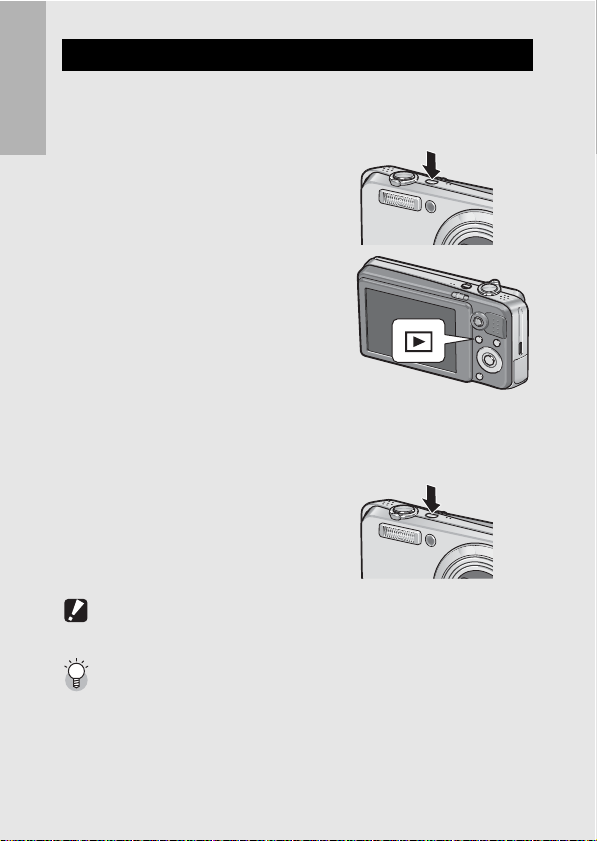
开启/关闭相机
打开电源开关:
1
如果您是初次使用本相机,请首先阅读此部分。
按下POWER按钮。
• 发出启动声后,液晶显示屏开启。
在回放模式下使用相机
• 按住6(回放)按钮一秒以上,在
回放模式中开启相机,可立即开始
回放。
• 通过6(回放)按钮开启相机时,
再次按下6(回放)按钮会将回放
模式切换到记录模式。
关闭相机:
1
按下POWER按钮。
注意------------------------------------------------------
当启用闪光灯时,相机从打开电源到准备拍摄所需的时间比禁用闪光
灯时所需的时间要长。
自动关闭电源----------------------------------------------
• 在设定的时间内不进行相机按钮的操作时,为了节省电源自动将电源
关闭。(自动关闭电源)
• 自动关闭电源设定可以更改。(GP.143)
26
Page 29
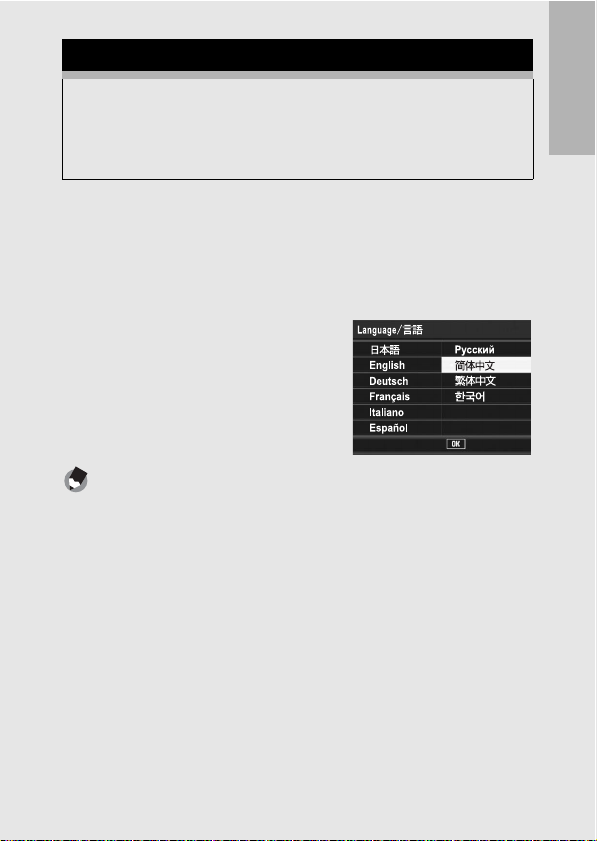
设定语言
第一次打开相机的电源时,会表示设定显示语言(液晶显示屏上
表示的语言种类)的画面。设定显示语言后,出现设定日期/时
间(图像上加印日期时间的设定)的画面。
您可以不使用这些设定来摄影。然而,请确定先设定语言,然后
再设定日期/时间。可以从相机设定菜单上进行这些设定。
1
购入后,第一次打开电源。
• 显示语言显示画面。
• 要略过语言设定时,按MENU/OK按钮。
• 按下MENU/OK按钮时,取消语言设定,并显示视频讯号格式画面。
2
按下!"#$按钮选择语言。
3
按下MENU/OK按钮。
• 设定显示语言,显示日期/时间的
设定画面。
Ok
要点------------------------------------------------------
有关如何在相机设定菜单上设定显示语言和日期/时间的信息,请参
阅本使用说明书中的“更改显示语言(Language/N)”(P.155)
和“设定日期和时间(日期设定)”(P.154)。
如果您是初次使用本相机,请首先阅读此部分。
27
Page 30
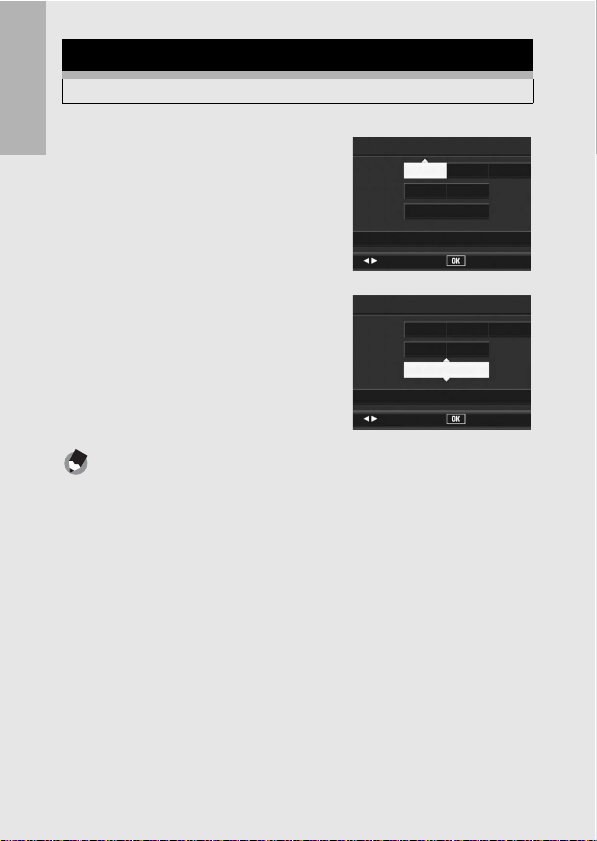
设定日期和时间
第一次开启电源时,显示日期/时间设定画面。
如果您是初次使用本相机,请首先阅读此部分。
1
按下!"#$按钮,设定年、
月、日和时间。
• 使用 !" 变更数值,并使用#$移
动项目。
2
在[ 格式 ] 中选择日期与时间的
格式。
• 使用!"选择日期与时间格式。
3
检查显示,然后按下MENU/OK按
钮。
྇໐ࢾ
྇໐
ဟମ
ৃါ
ኡᐋ
྇໐ࢾ
྇໐
ဟମ
ৃါ
ኡᐋ
2007 01
00
Y/M/D
2007/01/01 00:00
出厂设置
2007 09
00
Y/M/D
2007/09/01 00:00
• 日期被设定。
要点------------------------------------------------------
• 电池取出后约1周,设定的日期、时间会被删除。此时,请重新设定。
• 为了保留日期与时间设定,必须装入电量充足的电池,持续两小时以
上。
• 可以在日后更改设定日期和时间。(GP.154)
• 可以将日期和时间插入到图像中。(GP.89)
01
00
hh:mm
Ok
01
00
hh:mm
Ok
28
Page 31

现在您已准备好。
基本摄影
持稳相机
请如下所示握紧相机,以便获得最佳的拍摄效果。
1
两手紧握相机,两肘轻轻贴在身体
上。
2
手指放在快门按钮上。
注意------------------------------------------------------
• 摄影时,请注意不要让手指、头发或腕绳挡住镜头或闪光灯。
• 请勿拿着镜头部分。否则变焦和对焦无法正常进行。
如果您是初次使用本相机,请首先阅读此部分。
29
Page 32
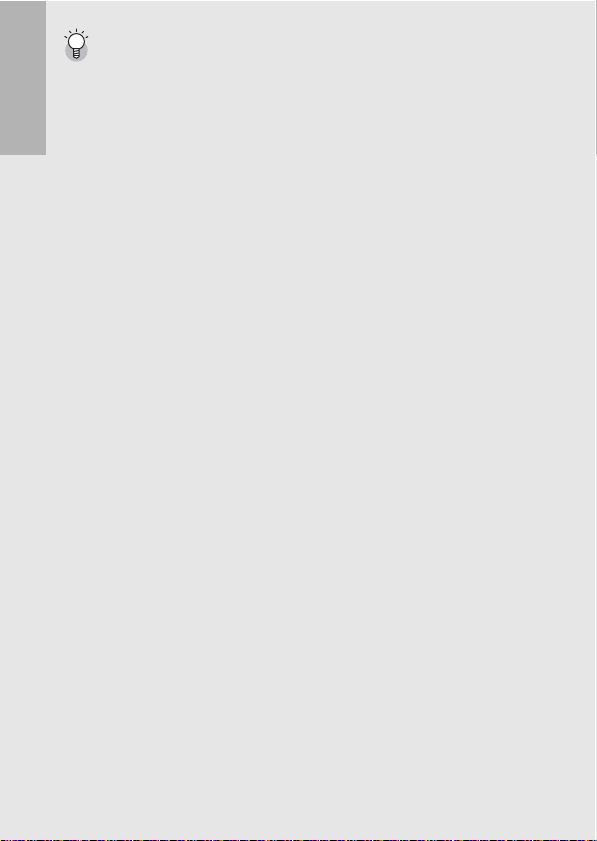
如果您是初次使用本相机,请首先阅读此部分。
防止相机晃动----------------------------------------------
如果在按下快门按钮时晃动相机,静止图像可能会变得不清晰(由于
相机晃动)。
在下列情况下,相机可能发生晃动:
• 不使用闪光灯,在昏暗处进行摄影时
• 使用变焦功能时
• 使用长时间曝光进行拍摄时(GP.86)
J 标记显示在液晶显示屏中,表示可能发生相机晃动。要防止相机
晃动,请尝试采取以下措施之一。
• 使用相机晃动校正功能(GP.98)
• 将闪光灯设定为[自动]或[强制闪光](GP.36)
• 提高ISO感光度(GP.95)
• 使用自拍(GP.45)
30
Page 33

摄影
快门按钮分为2阶段。当您按下快门按钮至一半处(按下一半),
会触发自动对焦功能来判断焦距。然后按到底(完全按下)进行
拍摄。
被摄体不处于构图的中央位置时,对焦后决定构图(预对焦)。
1
按POWER按钮开启相机,然后将模式选择
开关切换到
2
将被摄体置于画面中央并按下快门按钮一半。
• 相机对被摄体对焦并固定曝光和白平衡。
• 如果无法自动对焦,则在液晶显
示屏上显示红色框。
• 最多在九个点测量焦距。出现绿
色框表示位置对焦。
5
。
如果您是初次使用本相机,请首先阅读此部分。
框
31
Page 34
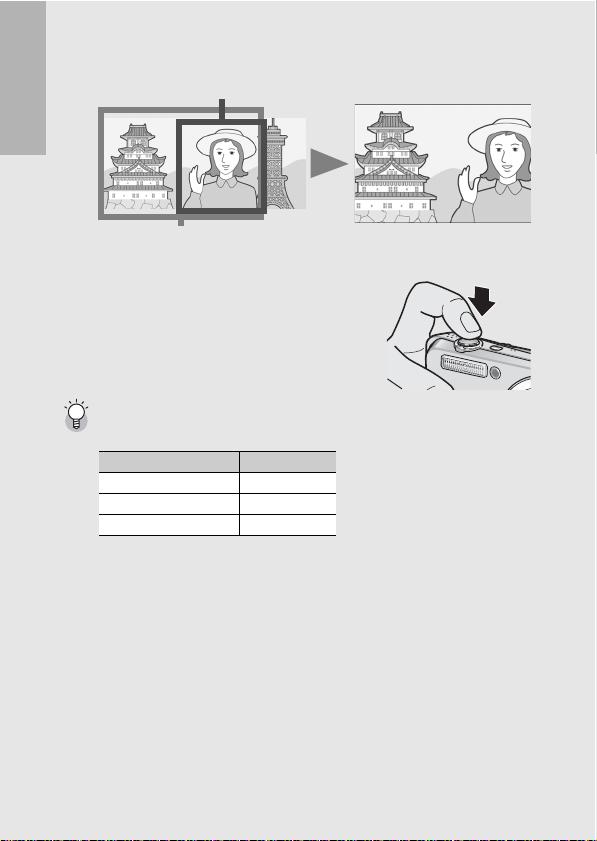
如果您是初次使用本相机,请首先阅读此部分。
3
要拍摄出前景中的被摄体与背景对焦的照片,请半按下
快门按钮对被摄体进行对焦,然后进行构图。
想对焦的被摄体
摄影范围
4
轻轻地完全按下快门按钮。
• 此时,您拍摄的静止图像会在液晶显示
屏上显示片刻,然后被记录到内置存储
器或SD记忆卡。
对焦------------------------------------------------------
液晶显示屏中央的框的颜色指示被摄体是否对焦。
对焦状态 框的颜色
对焦前 白色
焦点内的被摄体 绿色
不在焦点内的被摄体 红色
• 可能无法对以下被摄体进行对焦。
• 对比度不足的被摄体(天空、白墙、汽车发动机罩等)
• 仅具有水平线条而沒有突起的扁平二维物体
• 快速移动的物体
• 昏暗场所的物体
• 强烈背光或反射区域
• 闪烁的物体,如荧光灯
当您希望拍摄上述被摄体时,请首先对焦与被摄体处于相同距离的物
体,然后再进行拍摄。
32
Page 35
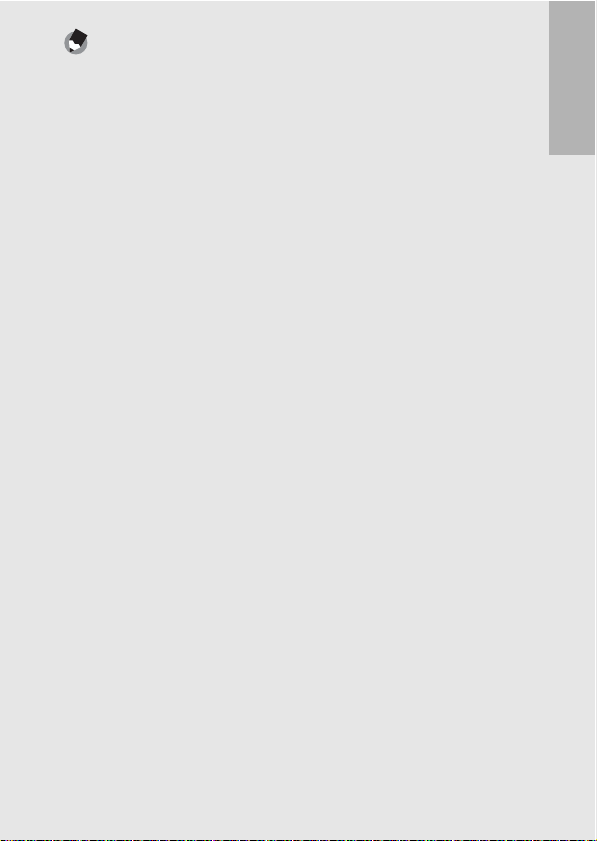
要点------------------------------------------------------
• 轻轻按下快门以免相机晃动。
• J标记表示可能发生相机晃动。握住相机再次对焦。您也可以启用
相机晃动校正功能,最大程度地减小因为相机晃动引起的模糊。
(GP.98)
如果您是初次使用本相机,请首先阅读此部分。
33
Page 36
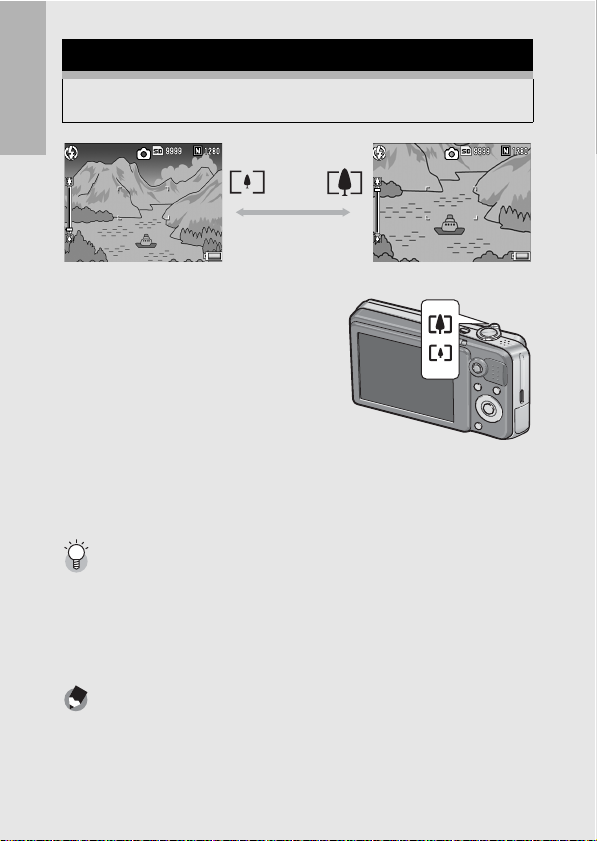
使用变焦功能
朝Z(广角)方向拔动变焦杆可拍摄广角照片。
朝z(望远)方向拔动变焦杆可拍摄被摄体的近拍照片。
如果您是初次使用本相机,请首先阅读此部分。
广角 望远
1
在相机准备好拍摄时,朝z
(望远)或Z(广角)方向
拔动变焦杆。
• 在液晶显示屏的变焦栏可以确认
变焦的情况。
2
决定构图后,按下一半快门按钮。
3
完全按下快门按钮。
使用数码变焦----------------------------------------------
使用数码变焦时,可以将被摄体放大为比朝z(望远)方向拔动变焦
杆设定的光学变焦放大率(最大 7.1倍)更大的倍率(最大4.8倍)。
要使用数码变焦,请朝z(望远)方向持续拔动变焦杆,直至达到变
焦栏上的最大倍数,然后暂时松开变焦杆,最后再次朝z(望远)方
向拔动变焦杆。
当将[图像质量·尺寸]设定为3264 × 2448时,您也可以将[数码变焦图
像]设定为[自动调整]。(GP.147)
要点-----------------------------------------------------
• 您也可以更改变焦速度。(GP.140)
• 您也可以将变焦焦距设定为七段焦距。(GP.140)
34
Page 37

近拍摄影(超微距摄影)
使用N(超微距)按钮可让您对被摄体进行近拍。(超微距拍摄)
最近能够接近至1cm,摄影细小物体时非常方便。
1
在能够摄影的状态下按下N(超
微距)按钮。
• N 暂时显示于液晶显示屏中央,然后
在画面上方显示N。
2
决定构图并按下一半快门按钮。
3
完全按下快门按钮。
• 要取消超微距模式,请再次按下N
(超微距)按钮。
要点------------------------------------------------------
• 使用变焦时,您可以在以下距离内进行近拍:
广角 约1cm 摄影范围:约25mm × 19mm
望远 约25cm 摄影范围:约61mm × 46mm
• AF 目标移动功能可让您轻触按钮即可预对焦进行超微距摄影,而不需
要移动相机。此功能在用三脚架摄影时非常方便。(GP.65)
• 要在超微距摄影中拍摄更近的照片,请使用场面模式中的[变焦特写]。
(GP.39)
(不使用数码变焦时)
摄影范围:约12.7mm × 9.6mm
(使用4.8倍数码变焦时)
如果您是初次使用本相机,请首先阅读此部分。
35
Page 38

使用闪光灯
按下F(闪光灯)按钮切换闪光灯模式。购买时本相机设定为 [ 禁
止闪光]。
闪光灯模式
如果您是初次使用本相机,请首先阅读此部分。
闪光范围(ISO感光度设定设为[自动]时GP.95)
1
2
3
禁止闪光 闪光灯不闪光。
自动 被摄体暗时,闪光灯自动闪光。
减轻红眼闪光 减轻图像中人眼变红的红眼现象。
强制闪光 无论照明条件如何,闪光灯都闪光。
同步闪光 快门速度变慢,闪光灯闪光。适合拍摄夜景
中的人物肖像。此时可能会出现相机晃动,
因此建议使用三脚架。
柔和闪光 减少闪光灯发出的光量。使用超微距摄影近
拍时,此功能很有用。
广角 约为0.2至3.0m(距离镜头前端)
望远 约为0.25至2.0m(距离镜头前端)
将模式选择开关切换至5。
按下F(闪光灯)按钮。
• 此时液晶显示屏上会显示闪光灯模
式标记列表。
按下!"按钮选择闪光灯模式。
• 此时液晶显示屏左上方会显示闪光
灯模式标记。
• 闪光灯充电期间,液晶显示屏左上
方的闪光灯模式标记会闪烁。一旦闪光灯充电完成,该标记便
停止闪烁并且保持亮起,此时可以进行拍摄。
36
Page 39

要点------------------------------------------------------
• 重新按下F(闪光灯)按钮之前,闪光灯模式设定会一直被保存。
• 在拍摄动画、连续摄影模式、包围式曝光、白平衡包围式曝光和色彩
包围式曝光时闪光灯不闪光。
• 辅助闪光灯会闪光,以增加AE 精度。
• 将ISO感光度设为 [ISO 400] 或更低以缩小闪光范围。
如果您是初次使用本相机,请首先阅读此部分。
37
Page 40

使用个人设定模式进行拍摄
ৈཽࢾ3
您可以使用在[ 保存个人设定] 中登录的设定(GP.138)进行拍
摄。选择[ 个人设定1]可以使用 [ 设定1]中登录的设定进行拍摄,
而选择[个人设定2]则可以使用[设定2]中登录的设定进行拍摄。
如果您是初次使用本相机,请首先阅读此部分。
1
将模式选择开关切换到MY。
• 相机可以拍摄时,液晶显示屏的
上部会显示 ,并且[个人设定1]
被选择。
2
按下MODE按钮更改个人设定。
• 此时液晶显示屏中央会短暂显示
,然后 会在画面上方显示,
并且[个人设定2]被选择。
• 再次按下 MODE 按钮选择 [ 个人设定
1]。
3
按下快门按钮拍摄照片。
ৈཽࢾ3
38
Page 41

根据拍摄条件以最佳设定拍摄
可以使用场面模式从11种静止图像模式和动画中选择并自动以最
适合拍摄条件的设定进行拍摄。
场面模式
肖像
面孔
运动
远景
夜景
高感光度
变焦特写
黑白
在拍摄人物肖像时使用。
自动识别被摄体的面孔,并且调节对焦、曝光和白平衡。
有关操作详情,请参阅P.42。
在拍摄动态物体时使用。
在拍摄绿色和蓝天多的风景照片时使用。
在拍摄夜景时使用。
也可以拍摄框中的人物。
在夜景模式下,当满足以下所有条件时,闪光灯闪光:
• 闪光灯设定为[自动]。
• 由于环境昏暗,必须使用闪光灯。
• 附近有人影或其他物体。
在微暗的环境中摄影时使用。液晶显示屏也变得明亮。
在超微距摄影中拍摄更近的照片时使用。使用数码变焦可
让您拍摄比一般超微距摄影更清楚的近照。有关操作详
情,此模式下无法使用光学变焦。
请参阅P.44。
拍摄黑白静止图像时使用。
拍摄棕色静止图像时使用。
如果您是初次使用本相机,请首先阅读此部分。
棕色
39
Page 42

斜度修正模式
用于在以一定的角度拍摄布告栏或名片等矩形物体时,使
图像看起来成直角。有关操作详情,请参阅P.43。
如果您是初次使用本相机,请首先阅读此部分。
在斜度修正模式下,请将[图像质量·尺寸]设定为[N1280]或
[N640]。(GP.69)
获取文字图像(例如开会时写在白板上的注释)时使用。
获取的图像为黑白色。
文字
动画
要点------------------------------------------------------
有关摄影菜单项目和场面模式下功能限制的信息,请参阅“附录”。
(GP.189,190)
1
将模式选择开关切换到SCENE。
• 此时,相机可以拍摄,并且所选的
2
按下MODE按钮可更改场面模式。
• 显示场面模式选择画面。
您也可以更改文字浓度。(GP.64)
您可以将图像尺寸设定为3264 × 2448或2048 × 1536像素。
(GP.69)
可以拍摄有声动画。
场面模式在液晶显示屏上方显示。
40
Page 43

3
按下 !"#$ 按钮选择场面模
式。
ቆስ
4
按下MENU/OK按钮。
• 场面模式种类显示在液晶显示屏的上部。
5
按下快门按钮拍摄照片。
返回至一般摄影模式
1
将模式选择开关切换至5。
Ok
如果您是初次使用本相机,请首先阅读此部分。
41
Page 44

使用面孔识别模式
1
将模式选择开关切换到SCENE。
• 此时,相机可以拍摄,并且所选的场面模式在液晶显示屏上方
显示。
2
按下MODE按钮。
如果您是初次使用本相机,请首先阅读此部分。
• 显示场面模式选择画面。
3
按下!"#$按钮选择[ 面孔]。
4
按下MENU/OK按钮。
5
决定构图。
• 识别到面孔时,识别到的面孔上会显示一个蓝色框。
• 最多可以显示四个框。
6
按下一半快门按钮。
• 即使识别到多个面孔,相机也会选择最佳对焦。识别到的面孔
对焦时,该面孔上会显示绿色框。如果相机无法对识别到的面
孔进行对焦,则该面孔上的框会消失。
• 曝光和白平衡被锁定。
7
轻轻地完全按下快门按钮。
注意-----------------------------------------------------
在下列情形下,相机可能无法识别面孔:
• 面孔朝向一侧、倾斜或移动时
• 相机倾斜或颠倒(快门按钮朝下)
• 面孔的一部分隐藏
• 因周围环境黑暗使面孔无法清晰可见时
• 被摄体太远时(确保液晶显示屏上出现的面孔在垂直方向上长于坐标
显示标记的1 格GP.56)
• 面孔在液晶显示屏的边缘时
42
Page 45

使用斜度修正模式
1
将模式选择开关切换到SCENE。
• 此时,相机可以拍摄,并且所选的场面模式在液晶显示屏上方
显示。
2
按下MODE按钮。
• 显示场面模式选择画面。
3
按下!"#$按钮选择[ 斜度修正模式]。
4
按下MENU/OK按钮。
5
按下快门按钮拍摄照片。
• 此时会显示正在处理图像的指示,然后会在橙色框中显示被识
别作为校正范围的区域。最多可识别五个区域。
• 如果无法检测到目标区域,则显示出错信息。校正前的图像仍
被记录。
• 如要选择另一校正区域,按下$按钮将橙色框移至目标区域。
•
如要取消斜度修正,按下!按钮。即使取消斜度修正,斜度修正之
前的照片仍被记录。
6
按下MENU/OK按钮。
• 此时会显示正在校正图像的指示,然后记录校正后的图像。校
正前的图像也被记录。
注意------------------------------------------------------
选择[斜度修正模式]时,请注意以下事项:
• 为拍摄尽可能大的被摄体,将其放在液晶显示屏上可看到其整个部分
的位置。
• 在下列情形下,相机可能无法识别被摄体:
• 当图像离焦时
• 当被摄体的四边不清晰可见时
• 当难以在被摄体与背景之间作区分时
• 当背景过于复杂时
• 记录修正前和修正后的两张图像。如果剩余拍摄张数少于两张时,则
无法拍摄被摄体。
要点------------------------------------------------------
您也可以校正前一张拍摄的静止图像的斜度。(GP.113)
如果您是初次使用本相机,请首先阅读此部分。
43
Page 46

在变焦特写模式下拍摄
1
将模式选择开关切换到SCENE。
• 此时,相机可以拍摄,并且所选的场面模式在液晶显示屏上方
显示。
2
按下MODE按钮。
如果您是初次使用本相机,请首先阅读此部分。
• 显示场面模式选择画面。
3
按下
!"#$
4
按下MENU/OK按钮。
5
朝z(望远)或Z(广角)方向拔动变焦杆。
• 液晶显示屏出现变焦等级。
6
决定构图并按下一半快门按钮。
7
完全按下快门按钮。
注意------------------------------------------------------
• 使用变焦特写时,您可以在以下距离内进行近拍:
约
1cm
• 当将[图像质量·尺寸]设定为3264 × 2448,且[数码变焦图像 ]设定
为[自动调整] 时,会启用自动调整变焦。(GP.147)
按钮选择[ 变焦特写]。
摄影范围:约21.6mm × 16.2mm(不使用数码变焦时)
摄影范围:约4.5mm × 3.4mm(使用4.8 倍数码变焦时)
44
Page 47

t使用自拍
自拍能够从10秒后,2秒后的2种模式中选择。
要防止手抖动时使用2秒后的设定比较方便。
1
将模式选择开关切换至5。
2
按下t(自拍)按钮。
• 画面显示自拍标记。
• 标记右侧的[10]表明秒数。在此状
态下按下快门按钮,10秒后进行摄
影。
• 每按一次 t(自拍)按钮可依下列
顺序变更自拍设定:10秒、2秒及
关闭自拍。
3
按下快门按钮。
• 此时会锁定对焦,并且自拍开始时AF补助光/自拍灯会亮起8秒,
然后在最后2 秒时闪烁。
要点------------------------------------------------------
• 即使拍摄了图像,相机仍会处于自拍模式下。要解除自拍,请按下t
(自拍)按钮,然后将自拍设定更改为[关闭自拍]。
• 将AF补助光/自拍设定为2 秒时,自拍灯不会亮起或闪烁。
如果您是初次使用本相机,请首先阅读此部分。
45
Page 48

回放图像
查看刚拍摄的图像(快速浏览)
可以利用液晶显示屏浏览刚拍摄的图像。如果对拍摄效果不满
如果您是初次使用本相机,请首先阅读此部分。
意,可以在此将其删除。
1
在摄影模式中,按下Q(快速浏
览)按钮。
• 液晶显示屏上显示最后拍摄的图
像。
快速浏览
Q按钮 返回摄影模式。
变焦杆上的8放大所显示的静止图像。
变焦杆上的9缩小放大的静止图像。
按下!"#$按钮,可以移动所显示的静止图像。
46
MENU/OK 按钮将放大的静止图像放大至最高倍数。
按钮
D
DISP.按钮 显示白色饱和识别显示画面。再次按DISP.按钮会显
要点------------------------------------------------------
• 一旦关闭电源,即使在摄影模式下按下Q(快速浏览)按钮,也无法
显示拍摄的图像。
• 如果使用快速浏览查看在场面模式(GP.40)的 [ 文字 ] 下拍摄的图
像,显示的图像的质量可能比实际拍摄图像的低。
再按一次此按钮将静止图像恢复到原始尺寸。
删除当前显示的文件。按下D按钮时,出现删除文件
的警告信息。选择[ 删除],然后按下MENU/OK按钮。
示快速浏览画面。
Page 49
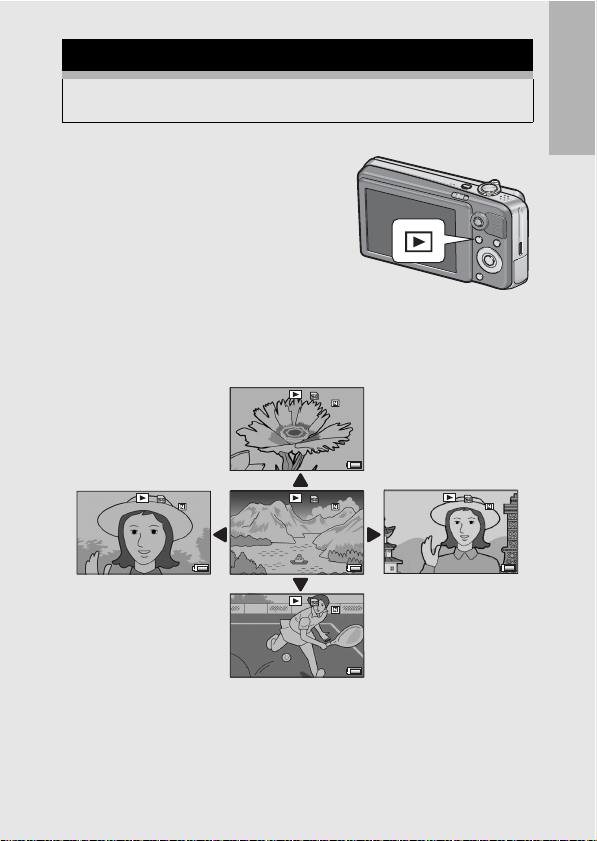
浏览图像
12 80
10 0-0 011
12 80
10 0-0 021
12 80
10 0-0 020
12 80
10 0-0 031
12 80
10 0-0 023
在回放模式下,可以检查已经拍摄的静止图像。也可以删除或放
大图像。
1
按下6(回放)按钮。
• 相机切换到回放模式,显示最后拍
摄的静止图像。
• 可以用#$按钮,按顺序浏览图像。
• 按下!按钮会显示前10张静止图像。
如果静止图像数少于10张,则会显
示第一张静止图像。
• 按下"按钮会显示后10张静止图像。
如果静止图像数少于10张,则会显示最后一张静止图像。
• 要将相机从回放模式切换到摄影模式,请再次按下 6(回放)
按钮。
10/50
1280
100-0011
向后10张
2007 09 01
//
20/50
1280
100-0021
30/50
1280
100-0031
2007 09 01
//
向前1张向后1张
2007 09 01
19/50
1280
100-0020
2007 09 01
//
//
向前10张
2007 09 01
//
21/50
1280
100-0023
如果您是初次使用本相机,请首先阅读此部分。
47
Page 50
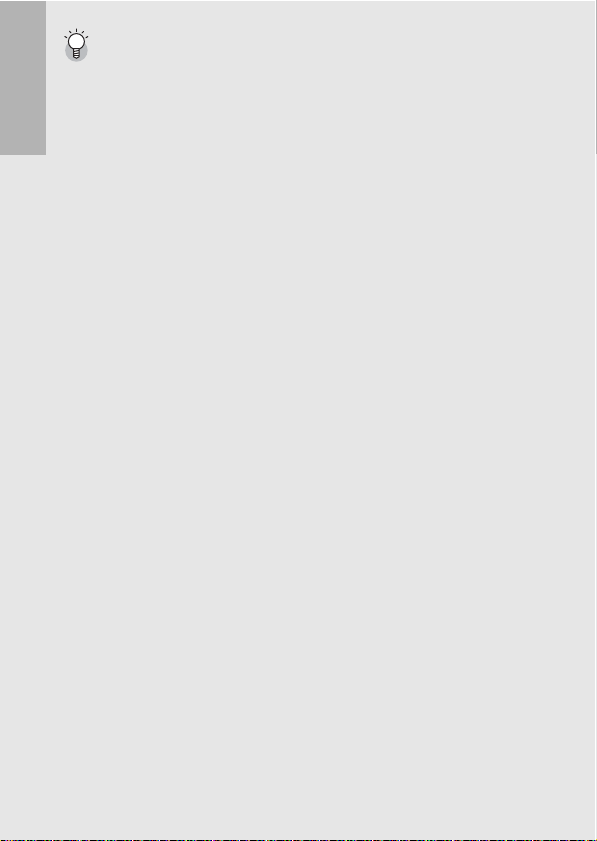
如果您是初次使用本相机,请首先阅读此部分。
在回放模式下开启相机 --------------------------------------
相机电源关闭时,按下6(回放)按钮超过一秒钟开启相机。(相机
在回放模式中启动。)
当用6(回放)按钮开启相机时,再次按下6(回放)按钮将回放模
式切换到摄影模式。
图像的回放位置 --------------------------------------------
未插入SD记忆卡时,相机将从内置存储器开始回放。
插入SD记忆卡时,从SD记忆卡开始回放。
48
Page 51
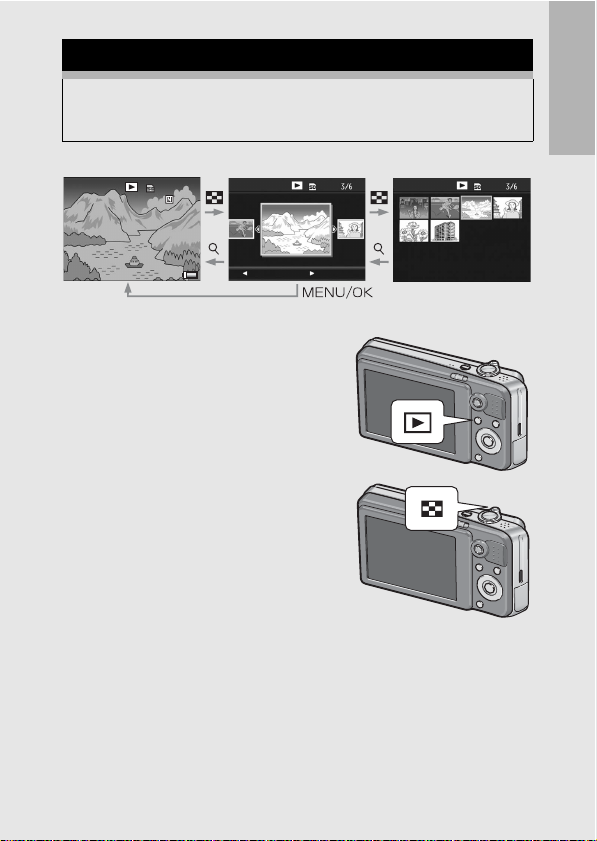
三张浏览/列表浏览(分割画面显示)
12 80
10 0-6 077
在液晶显示屏上回放影像时,回放画面被分割为3 框(三张浏览)
或12 框(列表浏览)。三张浏览和列表浏览可让您选择一张静止
图像放大或删除。
回放画面按如下顺序改变:
3/ 6
1280
100-6077
如果您是初次使用本相机,请首先阅读此部分。
2007 09 01
//
1
按下6(回放)按钮。
• 显示最后拍摄的图像。
2
朝9(分割画面显示)方向拔动
变焦杆。
ሆጙᐽ༄ጙᐽ
49
Page 52
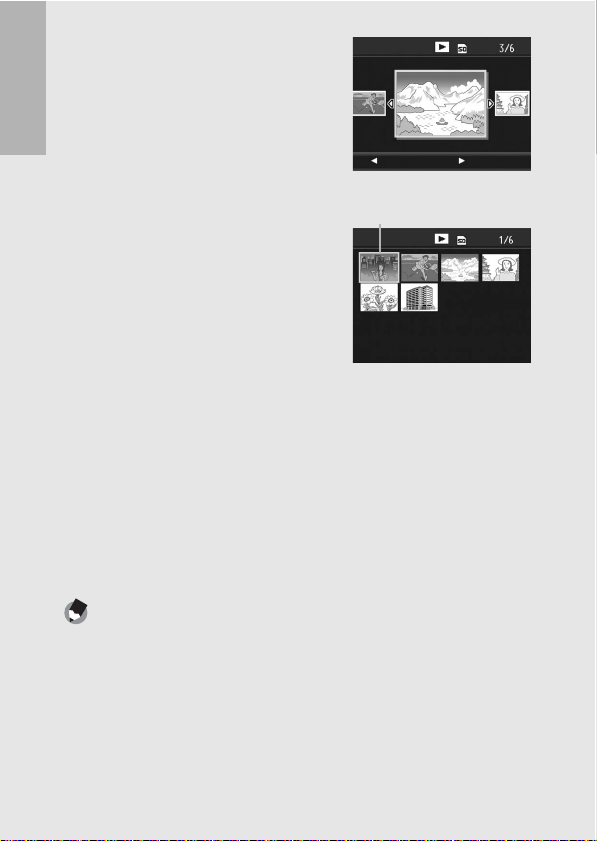
如果您是初次使用本相机,请首先阅读此部分。
• 画面变为三张浏览。位于画面中央
的大框显示当前所选的静止图像。
• 按下 ! 按钮会显示前 10 张静止图
像。如果静止图像数少于10张,则
会显示第一张静止图像。
• 按下 " 按钮会显示后 10 张静止图
像。如果静止图像数少于10张,则
会显示最后一张静止图像。
ሆጙᐽ༄ጙᐽ
3
在三张浏览期间,再次朝9(分
选择的静止图像
割画面显示)方向拔动变焦杆。
• 此时画面会分割成12个框。
切换至一张显示
三张浏览时
1
按#$按钮选择静止图像。
2
朝8(放大显示)方向拔动变焦杆,或按下MENU/OK按钮。
列表浏览时
1
按!"#$按钮选择静止图像。
2
朝8(放大显示)方向拔动变焦杆2次。
要点------------------------------------------------------
如果在三张浏览时执行以下操作,操作完成后,显示画面返回通常的
回放画面(一张显示)。
• 删除(GP.52)
• 菜单画面(GP.105)
• 回放动画(GP.104)
50
Page 53
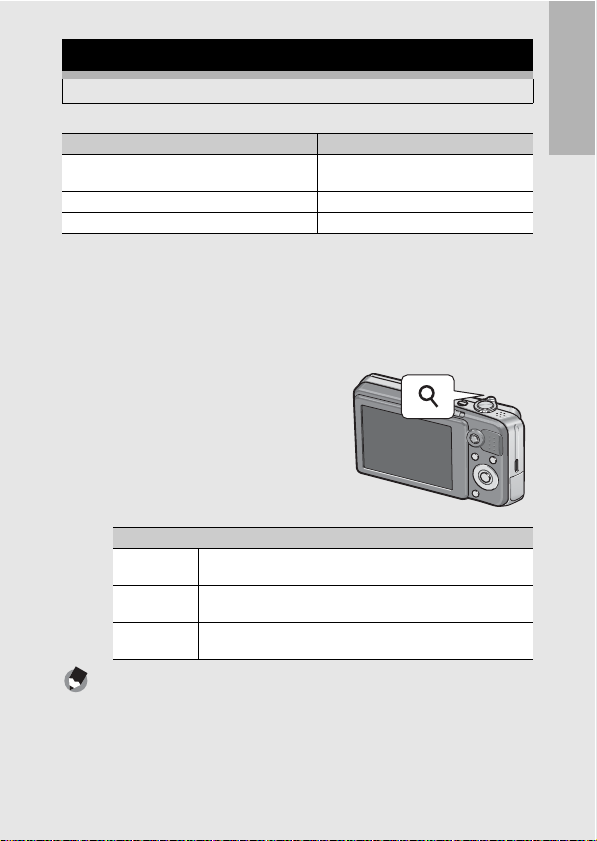
放大显示图像
可以放大显示在液晶显示屏上的静止图像。
图像尺寸 放大显示(最大倍数)
3264 × 2448, 3264 × 2176,
2592 × 1944, 2048 × 1536
1280 × 960 6.7倍
640 × 480 3.4倍
1
按下6(回放)按钮。
• 显示最后拍摄的图像。
2
按下!"#$按钮,显示想放大的静止图像。
3
朝8(放大显示)方向拔动变
16倍
焦杆。
• 静止图像被放大。
放大显示时
变焦杆上的8放大所显示的静止图像。
变焦杆上的9将放大的静止图像恢复为原始尺寸。
MENU/OK按钮在放大显示下按此按钮将以最大倍数显示静止图像。
要点------------------------------------------------------
• 在快速浏览模式中也可以放大显示。
• 无法放大动画。
按下!"#$按钮,可以移动所显示的静止图像。
再按一次此按钮将静止图像恢复到原始尺寸。
如果您是初次使用本相机,请首先阅读此部分。
51
Page 54

删除文件
可从SD记忆卡或内置存储器删除不想要或拍摄失败的文件。
您可以使用 [ 恢复文件 ] 功能恢复需要而被意外删除的文件。
(GP.123)
如果您是初次使用本相机,请首先阅读此部分。
删除一个文件
1
按下6(回放)按钮。
2
按下
!"#$
的文件。
3
按下D(删除)按钮。
4
按下!"按钮选择[删除单件]。
• 您可以使用!"#$按钮更改要删
除的图像。
5
按下MENU/OK按钮。
• 屏幕显示即将删除的文件;一旦完
成删除后,就会回到步骤4 的画
面。
按钮显示希望删除
ᅲ೫
࿎߹ୈ
࿎߹ཝୈ
ኡᐋ
52
Page 55
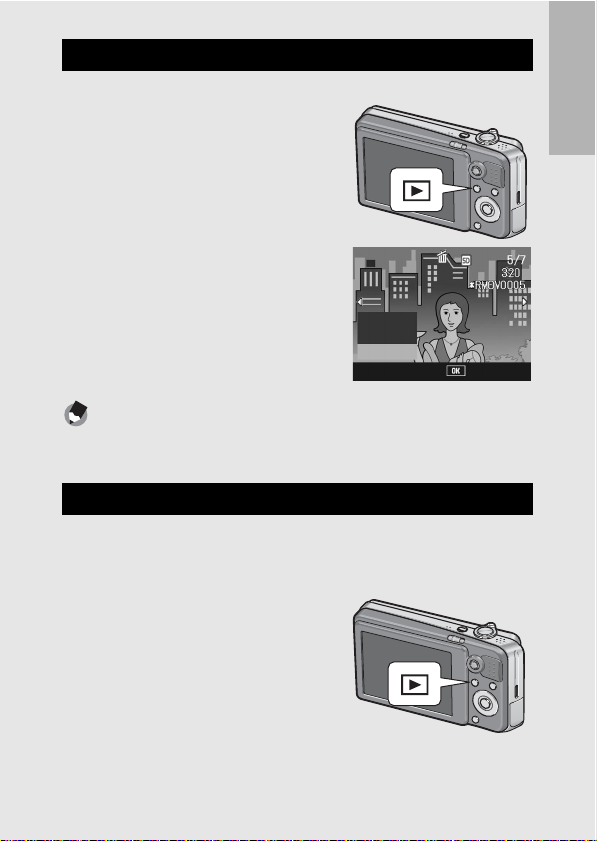
删除全部文件
1
按下6(回放)按钮。
2
按下D(删除)按钮。
3
按下!"按钮选择[删除全件]。
4
按下MENU/OK按钮。
• 您将被提示是否确定要删除所有
图像。如果是,请按下$按钮选择
[是],然后按下MENU/OK按钮。
要点------------------------------------------------------
您也可以在三张浏览(GP.49)期间,通过按下D(删除)按钮删除
文件。
一次删除多个文件
您可以通过逐张指定文件、指定要删除的文件范围或通过结合使用
这两种方法来一次删除多个文件。
1
按下6(回放)按钮。
ᅲ೫
࿎߹ୈ
࿎߹ཝୈ
ኡᐋ
如果您是初次使用本相机,请首先阅读此部分。
2
朝 9(分割画面显示)方向拔
动变焦杆2次。
• 此时画面会分割成12个框且分割画
面显示。
3
按下D(删除)按钮。
53
Page 56
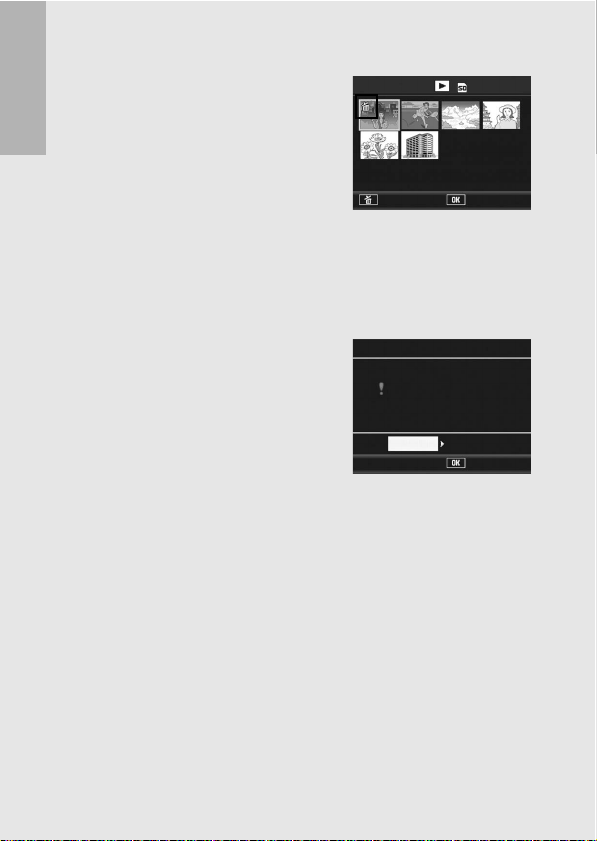
逐张指定要删除的文件
如果您是初次使用本相机,请首先阅读此部分。
4
按下
!"#$
除的文件,然后按下
按钮。
• 文件的左上角显示废纸篓的标记。
5
重复步骤4,选择您要删除的所有文件。
• 选择错误时,选择该文件并按下D(删除)按钮将选择取消。
6
按下MENU/OK按钮。
7
按下 #$ 按钮选择 [ 是 ],然后
按下MENU/OK按钮。
• 画面显示正在删除文件的指示;一
旦完成删除,画面便会回到分割画
面显示。
按钮,选择您要删
D
(删除)
࿎߹
࿎߹Ⴥኡᆪୈă
1/6
ᒊቲኡᐋ0ནሿ
ဵݙ
Ok
54
Page 57

指定要删除的文件范围
4
按下ADJ.按钮。
• 再次按下ADJ.按钮返回到一次删除一个文件的画面。
5
按下!"#$按钮,选择您要删
除的文件范围的起点,然后按
下D(删除)按钮。
• 文件的左上角显示废纸篓的标记。
6
按下!"#$按钮,选择您要删
除的文件范围的终点,然后按
下D(删除)按钮。
• 被指定文件的左上角显示废纸篓的
标记。
7
重复步骤5和6指定所有希望删除的文件范围。
• 选择错误时,请按下 ADJ. 按钮返回到一次删除一个文件画面,
选择该文件,然后按下D(删除)按钮将选择取消。
8
按下MENU/OK按钮。
9
按下#$按钮选择[是],然后按下MENU/OK按钮。
• 画面显示正在删除文件的指示;一旦完成删除,画面便会回到
分割画面显示。
࿎߹
࿎߹
2/6
如果您是初次使用本相机,请首先阅读此部分。
ૄஉၦ
5/6
༤ધኡᐋఎဪ
55
Page 58

使用DISP.按钮更改显示
按下DISP.按钮可让您更改画面显示模式,以及切换液晶显示屏上
所显示的信息。
如果您是初次使用本相机,请首先阅读此部分。
摄影模式期间
每次按DISP.按钮时,显示都会按以下顺序更改:直方图、坐标显
示、无显示、液晶显示屏关以及标记显示。
标记显示
直方图 坐标显示
按下DISP.按钮
更改显示。
56
液晶显示屏关
(同步显示模式)
无显示
坐标显示--------------------------------------------------
液晶显示屏上显示的摄影辅助线可协助您构图。此辅助线不会录制在
图像上。
同步显示模式----------------------------------------------
在不操作相机时关闭液晶显示屏。此模式可有效节约电力消耗。在此
模式下,请按下快门按钮一半开启液晶显示屏。接着,完全按下快门
按钮,液晶显示屏上显示拍摄的图像,然后将液晶显示屏关闭。
要点------------------------------------------------------
[放大摄影图标 ] 开启时(GP.151),在标记显示画面上不显示下列
各项。
变焦栏/对焦栏、加印日期摄像、鲜明度、颜色的浓度
Page 59

快速浏览期间
2007/09/01
12:00
2007/09/01
12:00
3/6
3/6
按下DISP.按钮切换到白色饱和识别显示。在白色饱和识别显示
上,图像的白色饱和区域会呈黑色闪烁。再次按下DISP.按钮返回
到快速浏览画面。
白色饱和识别显示快速浏览
按下DISP.按钮更改显示。
回放模式期间
每次按下DISP.按钮时,显示内容会按照以下顺序发生变化:直方
图、白色饱和识别显示、无显示以及标记显示。
标记显示
2007/09/01
12:00
按下DISP.按钮更改显示。
3/6
2007/09/01
白色饱和识别显示无显示
直方图
12:00
白色饱和识别显示 ------------------------------------------
图像的白色饱和区域会呈黑色闪烁。白色饱和是指灰度缺失,表明图
像中被摄体非常明亮的区域的色彩浓度会呈现为白色。缺失灰度的图
像将无法在日后进行编辑。我们建议您在避免直射阳光并且将曝光级
别设定为较低(-)的情况下重新拍摄一张图像(GP.90)。
要点------------------------------------------------------
白色饱和识别显示仅供您参考。
如果您是初次使用本相机,请首先阅读此部分。
3/6
57
Page 60

将液晶显示屏调整到最大亮度
按住DISP.按钮,将显示亮度调到最大。
当亮度达到最大值后,按住DISP.按钮会使亮度返回到在[ 显示屏亮
度调节](GP.137)中设定的级别。
如果您是初次使用本相机,请首先阅读此部分。
直方图
直方图显示开启时,液晶显示屏的右下
部显示直方图显示。直方图以垂直轴表
示像素数,水平轴表示亮度(从左到
右、阴影(阴暗区域)、中色调与反白
(明亮区域))。
使用直方图,可以判断图像亮度而不受
液晶显示屏亮度的影响。并且,有助于
纠正过亮或过暗部分。
如果直方图仅右侧为山状图,其他无
变化时,图像的光线最强处像素过
多,成为曝光过度的图像。
如果直方图仅左侧为山状图时,阴影
部分像素过多,成为曝光过少的图
像。
进行曝光补偿,适当地调整曝光值。
58
Page 61

要点------------------------------------------------------
• 显示在液晶显示屏上的直方图仅用作参考。
• 显示在液晶显示屏上的直方图仅用作参考。由于拍摄条件(使用闪光
灯,环境光线太暗等)不同,直方图中指示的曝光等级可能与拍摄图
像的亮度不相符。
• 曝光补偿有其局限性。它不一定能达到最佳的效果。
• 峰值在中间的直方图不一定能提供符合您特定要求的最佳效果。
例如,如果您要使图像曝光不足或曝光过度,就需要进行调节。
• 有关如何调整曝光补偿的信息,请参阅P.90。
如果您是初次使用本相机,请首先阅读此部分。
59
Page 62

如果您是初次使用本相机,请首先阅读此部分。
60
Page 63

高级操作
如果您希望了解相机各种功能的
更多信息,请阅读此部分。
1 各种摄影功能 ................. 62
2 拍摄/回放动画 .............. 101
3 其他回放功能 ................ 105
4 直接打印 .................... 126
5 更改相机设定 ................ 132
6 将图像下载到电脑上 .......... 157
7 附录 ........................ 175
1
2
3
4
5
6
7
Page 64
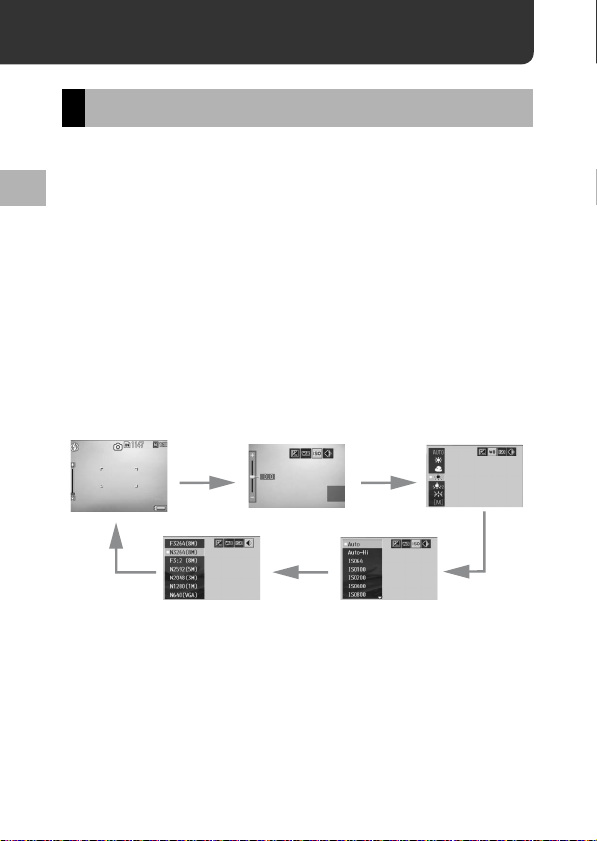
1
各种摄影功能
使用ADJ.按钮
您可以从摄影菜单指派4 个功能到ADJ.按钮。通过将功能指派给
ADJ.按钮,您只需进行较少的按钮操作并且无需显示摄影菜单便可
进行设定。这方便使用常用功能。
1
购买时,已经有3 个功能指派给 ADJ.按钮。您可以使用相机设定菜
各种摄影功能
单添加或更改指派的功能。关于添加或更改指派的功能,请参阅
P.149。
请使用以下方法来使用ADJ.模式。
1
在拍摄模式下按下ADJ.按钮,或按下ADJ.按钮的上或下。
• ADJ.模式画面出现。如果在步骤1中按下ADJ.按钮的上或下,则第一个
项目的值改变。
2
按下ADJ.按钮的左或右,或按下#$按钮,选择设定项目。
• 下图为使用相机设定菜单将[曝光补偿]、[白平衡]、[ISO]和[画质]指
派给[ADJ.键设定1] 至[ADJ.键设定 4]时画面显示的示例。
ADJ.键设定1 ADJ.键设定2
ADJ.键设定3ADJ.键设定4
3
按下ADJ.按钮的上或下,或按下!"按钮,选择设定值。
4
按下ADJ.按钮或MENU/OK按钮确认设定。
62
Page 65
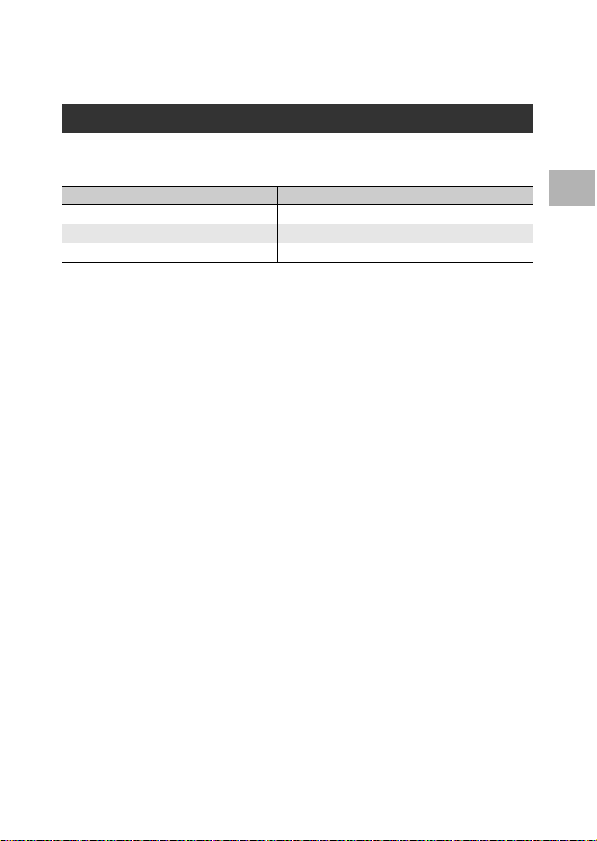
可以指派给ADJ.按钮的功能
曝光补偿、白平衡、ISO、画质、对焦、鲜明度、测光方式、连拍、
包围式曝光
可以在场面模式中设定的功能
在场面模式下,可以使用ADJ.按钮进行的设定和自动摄影模式下有
所不同。可以使用ADJ.按钮进行以下设定。
场面模式 可用的设定
[动画] 白平衡
[文字] 文字浓度
[动画]或[文字]以外 曝光补偿、白平衡
1
各种摄影功能
63
Page 66
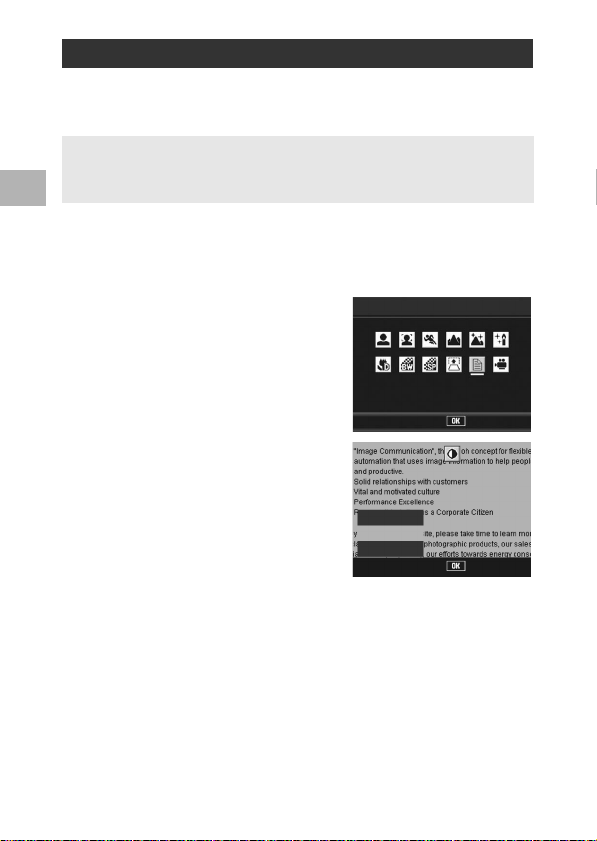
更改文字浓度(场面模式)
在场面模式下使用[文字](GP.40)摄影时,可以变更文字浓
度。
文字浓度可以从[浓]、[标准]和[淡]中选择。
要更改设定,请使用摄影菜单或ADJ.按钮。本部分介绍如何使用ADJ.按钮简
单更改浓度设定的方法。
要使用摄影菜单,请参阅“使用菜单”(GP.68)和“不同场面模式下的
1
摄影菜单”(GP.190)。
各种摄影功能
1
将模式选择开关切换到SCENE。
2
按下MODE按钮。
• 显示场面模式选择画面。
3
按下!"#$按钮选择[文字],然
ᆪᔊ
后按下MENU/OK按钮。
4
按下ADJ.按钮。
• 显示文字浓度菜单。
5
按下!"按钮,选择文字浓度设
定。
• 您也可以按下快门按钮拍摄照片。
6
按下MENU/OK按钮。
• 文字浓度的设定不显示在画面上。
เ
ܪᓰ
ࡥ
Ok
Ok
64
Page 67
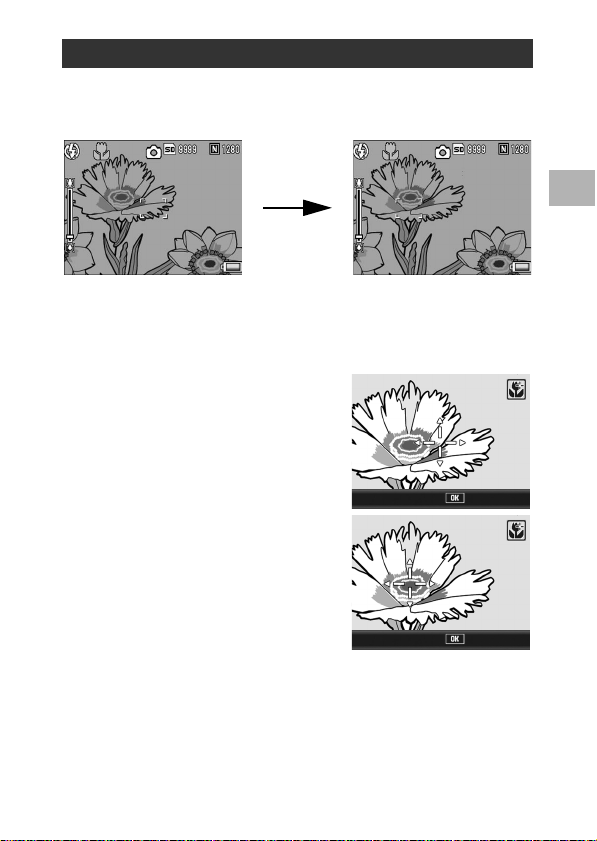
移动AF目标(超微距)
超微距摄影时,按下ADJ.按钮允许您在不移动相机的情况下使用相
机上的!"#$按钮移动AF目标(GP.31)摄影。此功能在用三脚
架进行超微距摄影时非常方便。
用# 按钮移动AF
目标至左边时
1
在相机准备好拍摄时,按下N(超微距)按钮。
• 此时画面上会显示超微距标记。
2
按下ADJ.按钮。
3
按下 #$ 按钮,直至显示 AF 目标
移动功能画面(屏幕中央的十字
标记)。
4
使用!"#$按钮将十字标记移动
至希望对焦的被摄体。
5
按下MENU/OK按钮。
6
按下一半快门按钮。
• 相机对焦于十字标记位置的区域。
7
轻轻地完全按下快门按钮。
• AF 目标移动功能会让相机自动对焦于设定的位置,直到解除超微距模
式。
1
各种摄影功能
Ok
Ok
65
Page 68
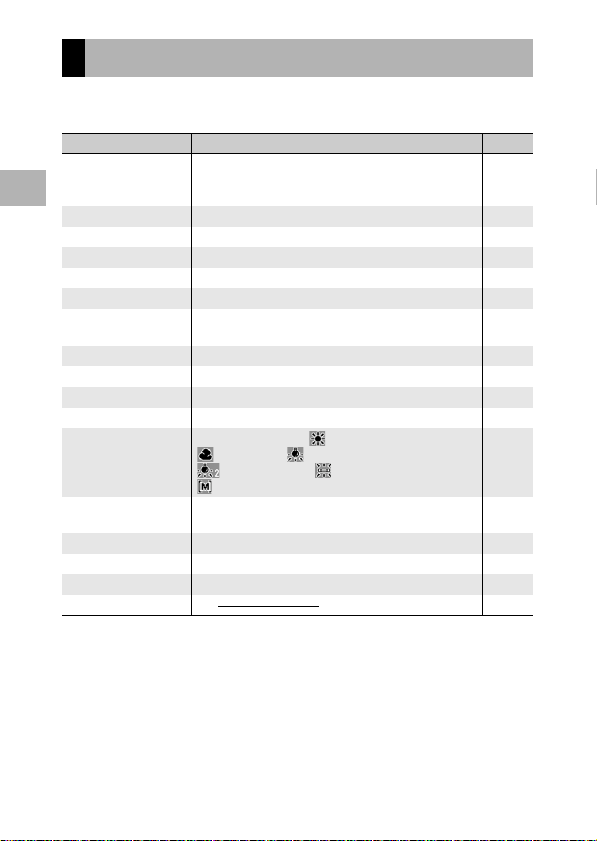
摄影菜单
在摄影模式下按MENU/OK按钮会显示摄影菜单。摄影菜单可用来设
定以下摄影设定。
设定项目 选项[预设值] 参照页
图像质量·尺寸 F3264(8M)、[N3264(8M)]、F3:2(7M)、
1
各种摄影功能
对焦 [多画面AF]、点测光AF、MF、SNAP、A P.71
测光方式 [多画面]、中央、点测光 P.74
鲜明度 鲜明、[标准]、柔和 P.75
连拍 [关 ]、连拍、S连拍、M连拍 P.76
颜色的浓度 [普通]、浓、淡 P.80
包围式曝光 [关]、开、WB-BKT(白平衡包围式曝光)、
长时间曝光 [关]、1秒、2秒、4秒、8秒 P.86
间隔摄像 [0秒]、5秒至3小时 P.87
加印日期摄像 [关 ]、日期、时间 P.89
曝光补偿 -2.0至+2.0 P.90
白平衡 [AUTO](自动)、 (室外)、
ISO感光度 [自动]、自动高、ISO 64、ISO 100、
限制慢速快门速度 关、1/2秒、1/4 秒、[1/8秒] P.97
相机晃动校正 关、[开] P.98
记录两种尺寸 [关]、开 P.99
摄像设定初始化 P.100
N2592(5M)、N2048(3M)、N1280(1M)、
N640(VGA)
CL-BKT(色彩包围式曝光)
(阴天)、 (白炽灯)、
(白炽灯2)、 (荧光灯)、
(手动设定)
ISO 200、ISO 400、ISO 800、ISO 1600
P.69
P.81
P.92
P.95
66
Page 69
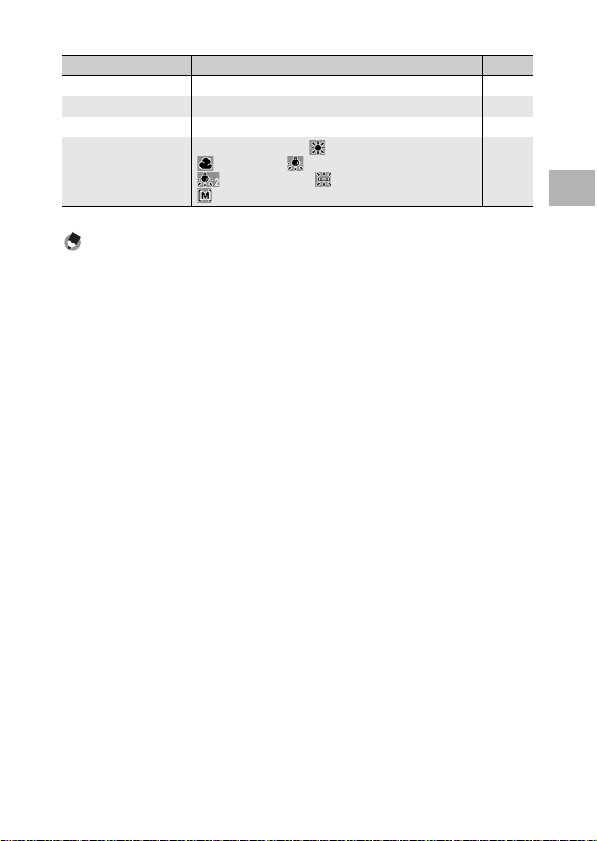
当场面模式选择开关设于3时
设定项目 选项[预设值] 参照页
动画尺寸 [640], 320 P.69
张速率 [30张/秒]、15张/秒 P.102
对焦 [多画面AF]、点测光AF、MF、SNAP、A P.71
白平衡 [AUTO](自动)、 (室外)、
(阴天)、 (白炽灯)、
(白炽灯2)、 (荧光灯)、
(手动设定)
P.92
要点 --------------------------------------------------
• 有关场面模式设为 3 以外设定时的选项,请参阅P.190。
• 可以从摄影菜单显示相机设定菜单。(GP.132)
1
各种摄影功能
67
Page 70
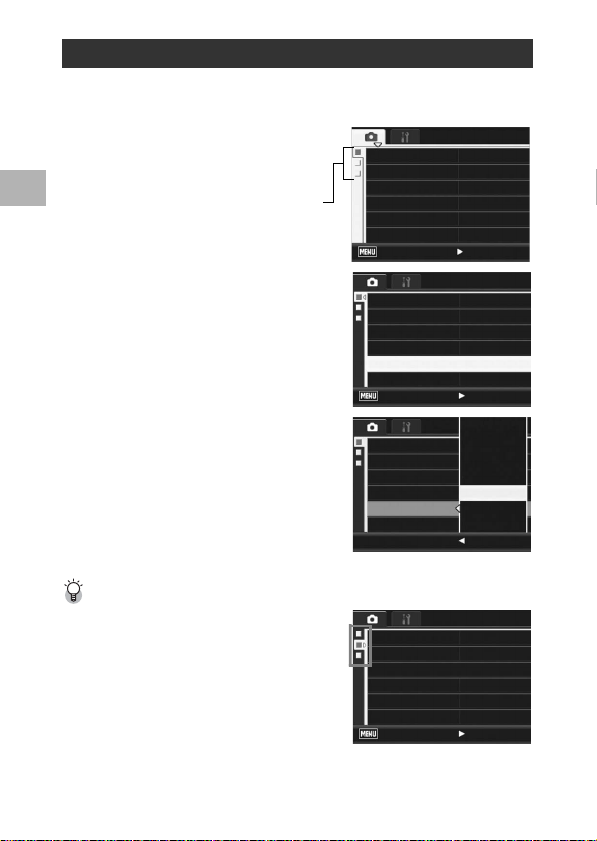
使用菜单
本部分介绍如何进行设定。
使用!"$ 按钮和MENU/OK按钮选择并设定项目。
1
在摄影模式下按下 MENU/OK 按
钮。
• 显示摄影菜单。
1
各种摄影功能
2
按下!"按钮选择所需的菜单
菜单项目有3 个画面。
项目。
• 按下底部项目的 "按钮来显示下一个画
面。
3
按下$按钮。
• 显示菜单项目设定。
4
按下!"按钮,选择设定值。
5
按下MENU/OK按钮或#按钮,然后
按下MENU/OK按钮。
• 设定完成。
• 摄影菜单关闭,可以开始摄影。
更改显示 ----------------------------------------------
您可以通过标签来选择画面。
1按下#按钮,选择画面左侧的标签。
2按下!"按钮可以更改画面。
3按下$ 按钮可以返回到菜单项目选择
画面。
፬
N
ᅄስᒠĄߛࡁ
࣪ୡ
ހါ
ሎීࣞ
ೌ
ዕྻࡼเࣞ
ᅲ೫ ᒗሤ૦ࢾ
ᅄስᒠĄߛࡁ
࣪ୡ
ހါ
ሎීࣞ
ೌ
ዕྻࡼเࣞ
ᅲ೫ ኡᐋ
ᅄስᒠĄߛࡁ
࣪ୡ
ހါ
ሎීࣞ
ೌ
ዕྻࡼเࣞ
۞ᆍါ໎
ޠဟମ໎
ମስ
ଝ፝྇໐ስ
໎ݗޡ
ڹຳ ၄ࣅࢾ
ᅲ೫ ኡᐋ
1280(1
ࣶઙෂ
ࣶઙෂ
ܪᓰ
໋ᄰ
፬
N
1280(1
MF
ࣶઙෂ
ܪᓰ
໋ᄰ
ೌ
ೌ
S
ೌ
M
Ok
፬
0.0
)
M
AF
)
M
68
Page 71

选择图像质量模式/图像尺寸
(图像质量·尺寸)
拍摄的静止图像文件尺寸随图像质量模式和图像尺寸的设定而改变。
对于动画,请选择动画尺寸。粗框内是在画面上显示时的名称。
静止图像
图像尺寸 图像质量模式 图像质量·尺寸备注
3264 × 2448 F(细致)
3264 × 2176 F(细致) F3:2(7M)
2592 × 1944 N(标准) N2592(5M) • 用来打印照片。
2048 × 1536 N(标准) N2048(3M)
1280 × 960 N(标准) N1280(1M) • 用来拍摄大量照片。
640 × 480 N(标准) N640(VGA) • 用来拍摄大量照片。
N(标准)
• 当场面模式设定为[ 斜度修正模式] 时,您可选择1280 × 960或640 ×
480。
• 当场面模式设定为[文字]时,您可选择3264 × 2448或2048 × 1536。
• 将图像尺寸设为 [F3:2] 时,相机会根据摄影范围在液晶显示屏上图
像的顶部和底部添加黑色边框。
动画
图像尺寸 动画尺寸
640 × 480 640
320 × 240 320
• 也可以为动画选择张数。(GP.102)
F3264(8M)
N3264(8M)
• 用来下载到电脑以及在电脑上
编辑图像。
• 用来打印大尺寸照片。
• 用来作为电子邮件的附件。
• 用来在网站上显示。
1
各种摄影功能
69
Page 72

要点 --------------------------------------------------
• 在图像质量模式下,可根据所需的压缩率选择标准模式(N)或细致模
式(F)。
标准模式:压缩率高,文件尺寸变小。普通情况下用此模式拍摄。
细致模式:压缩率低,文件尺寸变大,比标准模式的图像质量高。
• 内置存储器或 SD记忆卡中可以储存的图像数取决于 [ 图像质量·尺寸 ]
设定。(GP.185)
1
各种摄影功能
1
将模式选择开关切换至5。
2
按下MENU/OK按钮。
• 显示摄影菜单。
3
按下"按钮选择[图像质量·尺寸],并按下$ 按钮。
4
按下!"按钮,选择设定值。
ᅄስᒠĄߛࡁ
࣪ୡ
ހါ
ሎීࣞ
ೌ
ዕྻࡼเࣞ
静止图像
F
3264(8
N
3264(8
F
3:2 (7
N
2592(5
N
2048(3
N
1280(1
N
640(VGA
Ok
)
M
)
M
)
M
)
M
)
M
)
M
)
5
按下MENU/OK按钮或# 按钮,然后按下MENU/OK按钮。
• 此时画面上会显示设定。
70
动画
ࣅઙߛࡁ
ᐽႥൈ
࣪ୡ
ڹຳ
Ok
640
320
Page 73
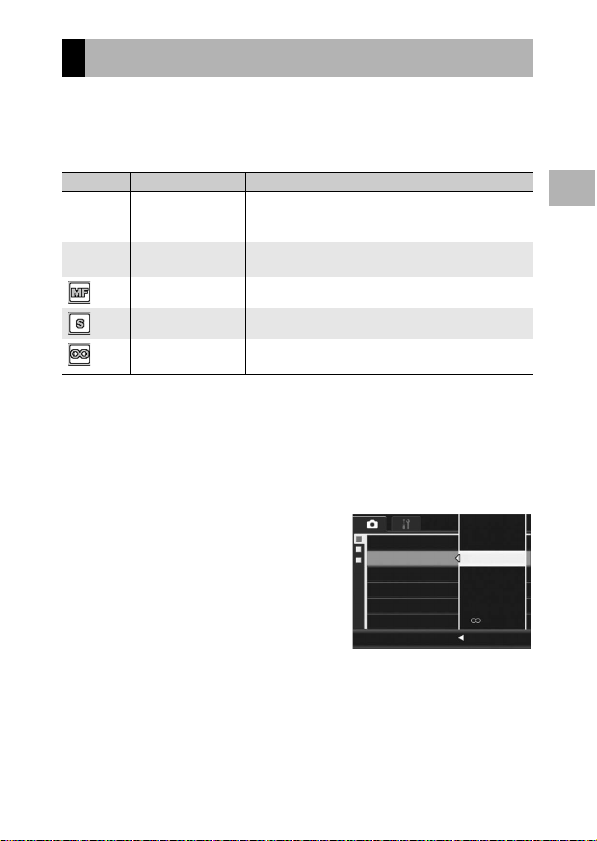
更改对焦模式(对焦)
如果在预设对焦模式中拍摄被摄体,相机会使用自动对焦(AF)进
行自动对焦。
从下列五个对焦模式中选择。
对焦模式
标记 模式 说明
无 多画面AF 测量9个 AF区域的距离并对焦于最近的AF 区
无 点测光 AF 选择液晶显示屏中心的一个AF区域,让相机自
MF(手动对焦) 可手动调整对焦。
SNAP 将拍摄距离固定为短距离(大约2.5m)。
A(无限远) 将拍摄距离固定为无限远。
1
将模式选择开关切换至5。
2
按下MENU/OK按钮。
• 显示摄影菜单。
3
按下"按钮选择[对焦],按下$按钮。
4
按下!"按钮,选择设定值。
5
按下MENU/OK按钮或#按钮,然后
按下MENU/OK按钮。
• 此时画面上会显示标记。
域。这可防止液晶显示屏中央区域离焦,最大
程度地减少拍出离焦相片的可能性。
动对焦于此区域。
无限远可用于拍摄远处的风景。
ᅄስᒠĄߛࡁ
࣪ୡ
ހါ
ሎීࣞ
ೌ
ዕྻࡼเࣞ
ࣶઙෂ
࢛ހ
MF
SNAP
Ok
AF
AF
1
各种摄影功能
71
Page 74

手动对焦拍摄(MF)
༤ધୡ࢛0ܤୡ
如果相机无法自动对焦,您可以进行手动对焦(MF:手动对焦)。
手动对焦时,可以固定摄影距离进行摄影。
要点 --------------------------------------------------
• 在场面模式中,当选择[变焦特写]、[黑白]、[棕色]、[斜度修正模式]
或[动画]时可使用手动对焦。
• 您也可以针对超微距摄影范围内的被摄体使用手动对焦。
1
各种摄影功能
1
将模式选择开关切换至5。
2
按下MENU/OK按钮。
• 显示摄影菜单。
3
按下"按钮选择[对焦],按下$按钮。
4
按下!"按钮,选择[MF]。
ᅄስᒠĄߛࡁ
࣪ୡ
ހါ
ሎීࣞ
ೌ
ዕྻࡼเࣞ
5
按下MENU/OK按钮。
• 此时画面上会显示 [MF]。
༤ધୡ࢛0ܤୡ
ࣶઙෂ
࢛ހ
MF
SNAP
Ok
AF
AF
6
根据需要,按下"按钮。
• 按下"按钮放大显示,以便对焦。
72
Page 75

7
༤ધୡ࢛0ܤୡ
按下$按钮显示对焦栏。
• 每次按下$按钮,对焦栏和变焦栏交替
显示。
༤ધୡ࢛0ܤୡ
8
朝z(望远)或Z(广角)方向拔动变焦杆,以便调节对焦。
• 朝z(望远)方向拨动变焦杆时,调焦至远处的被摄体。
• 朝Z(广角)方向拨动变焦杆时,调焦至近处的被摄体。
9
按下快门按钮拍摄照片。
要点 --------------------------------------------------
显示变焦栏时,可以通过朝 z(望远)或Z(广角)方向拨动变焦杆来
操作变焦栏。
1
各种摄影功能
73
Page 76

改变测光方式(测光方式)
可以改变用于决定曝光值的测光方式(用于测光的范围)。
本机具有三种测光模式。
测光模式
标记 模式 说明
无 多画面 整个摄影范围有256个分区,对每个分区分别测光并综合
1
各种摄影功能
1
将模式选择开关切换至5。
2
按下MENU/OK按钮。
• 显示摄影菜单。
3
按下"按钮选择[测光方式],按下$按钮。
4
按下!"按钮,选择设定值。
5
按下MENU/OK按钮或#按钮,然后
按下MENU/OK按钮。
• 如果选择了 [ 中央 ] 或 [ 点测光 ] 设定,
则标记会显示在画面上。
判断。
中央 以中央部分为重点,进行整体测光后作出判断。
中央和周围的亮度存在差异时使用。
点测光
仅在中央部分进行测光后作出判断。
想强制调整至中央部分的亮度时使用。背光或对照鲜明
时有效。
ᅄስᒠĄߛࡁ
࣪ୡ
ހါ
ሎීࣞ
ೌ
ዕྻࡼเࣞ
ࣶઙෂ
ᒦያ
࢛ހ
Ok
74
Page 77

改变静止图像的边缘质感(鲜明度)
能够将图像的边缘质感变得清晰或变得柔和。
1
将模式选择开关切换至5。
2
按下MENU/OK按钮。
• 显示摄影菜单。
3
按下"按钮选择[鲜明度],按下$按钮。
4
按下!"按钮,选择设定值。
5
按下MENU/OK按钮或#按钮,然后
按下MENU/OK按钮。
• 此时画面上会显示标记。
ᅄስᒠĄߛࡁ
࣪ୡ
ހါ
ሎීࣞ
ೌ
ዕྻࡼเࣞ
ሎී
ܪᓰ
ྒྷ
Ok
1
各种摄影功能
75
Page 78

连续摄影(连拍/S连拍/M连拍)
使用连续摄影,您可以拍摄不间断的图像。
连续摄影有以下三种模式:
连拍
只要按住快门按钮,就可以连续拍摄。
1
多张静止图像被逐张录制,就如同一般
各种摄影功能
的摄影。
S(一连串)连拍
快门按钮完全按下之后,进行摄影间隔
为1/7.5 秒,大约2 秒钟(16 张)的连续
拍摄。
16张的静止图像为一组,以一个文件
(3264 × 2448像素)录制。
M(记忆回播)连拍
到放开快门按钮为止的2秒钟内的拍摄被录制下来。
16张的静止图像为一组,以一个文件(3264 × 2448像素)录制。
(2) 相机记录此前(约)2秒内拍摄的内容
76
(1) 在这里放开快门按钮...
Page 79

要点 --------------------------------------------------
• 当使用S 连拍或M连拍时,即使ISO感光度是设定为[ISO 64]或[ISO 100],
ISO感光度仍会固定为[自动]。
• 连续摄影模式中可以拍摄的图像张数,随图像尺寸的设定不同。
• 连续摄影模式中最多可以拍摄的图像张数为999。
• 在连续摄影模式中可使用内置存储器拍摄的图像张数如下表所示。
图像尺寸 连续摄影模式下拍摄的张数
3264 × 2448, 3264 × 2176,
2592 × 1944, 2048 × 1536
1280 × 960,640 × 480 10
1
将模式选择开关切换至5。
2
按下MENU/OK按钮。
• 显示摄影菜单。
3
按下"按钮选择[连拍],按下$按钮。
4
按下!" 按钮选择 [ 连拍 ]、[S连
拍]或[M连拍]。
5
按下MENU/OK按钮或#按钮,然后
4
ᅄስᒠĄߛࡁ
࣪ୡ
ހါ
ሎීࣞ
ೌ
ዕྻࡼเࣞ
按下MENU/OK按钮。
• 此时画面上会显示标记。
ೌ
S
M
Ok
ೌ
ೌ
1
各种摄影功能
77
Page 80

1
各种摄影功能
78
连拍
6
决定构图,按下快门按钮不要松开。
• 只要按住快门按钮,就可以连续拍摄。
7
松开快门按钮,结束连续摄影。
• 在连续摄影模式下回放连续图像时,将相机切换至回放模式
(GP.47),并按下#$按钮选择想回放的静止图像。
S连拍
6
决定构图,然后按下快门按钮。
• 能够自动进行 16张连续摄影。
M连拍
6
决定构图,按下快门按钮不要松开。
• 相机记录您按住快门按钮期间的场景。
7
松开快门按钮。
• 相机结束摄影,将16张(先前2秒内的)静止图像录制为1张静止图像。
要点 --------------------------------------------------
• 想恢复通常的逐张摄影时,进行上述操作步骤1至3,在步骤4选择[关]
并按下MENU/OK按钮。
• M 连拍模式下,开始按下快门后 2 秒内松开快门时,从按下快门后到松
开手指时的摄影被录制下来(连续摄影张数少于16张)。
• 闪光灯关闭。
• 连续摄影期间,无法使用相机晃动校正功能。如果在相机晃动校正功
能启用时设定连续摄影,则E会变更为 F。(GP.98)
• 在连续摄影模式下对焦和曝光被锁定。
• [ 插卡序号] 设为 [开] (GP.152)并且在连续摄影中文件号的最后四
位数字超过 [9999] 时,将在SD 记忆卡中建立另外的文件夹,在连续摄
影中后续拍摄的图像将存储在此文件夹中。
Page 81
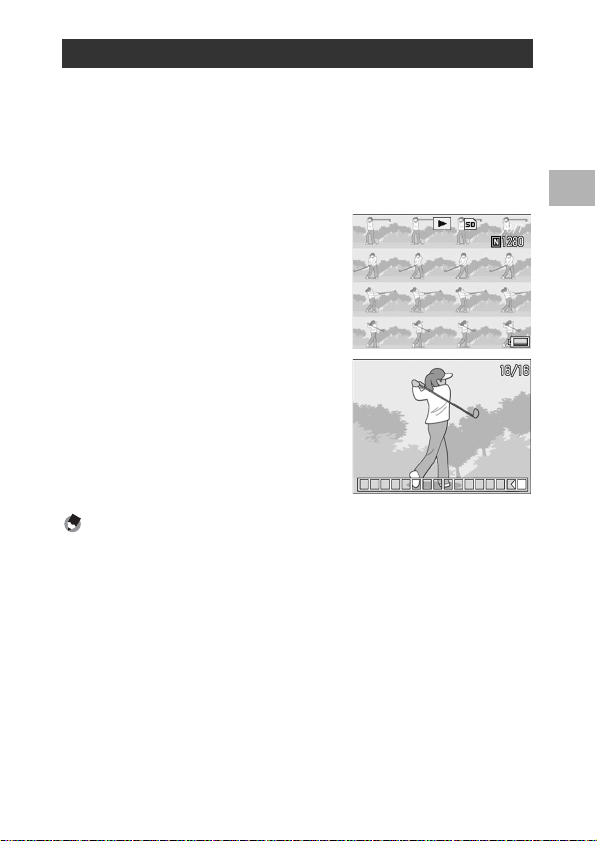
在放大显示模式下查看S连拍或M连拍的静止图像
12 :00
20 07/ 09/ 01
当显示使用S连拍或M连拍所拍摄的静止图像(一个图像文件含有16
张)时,您可以放大16张中的任一张。当在放大显示模式下查看图
像时,您也可以切换每一张。
若要在放大显示模式下查看S连拍或M连拍的图像,请如下操作。
1
按下6(回放)按钮。
• 显示最后一张拍摄的图像。
2
按下!"#$按钮来显示S连拍或M
连拍的静止图像。
12:00
2007/09/01
3
朝8(放大显示)方向拔动变焦
杆。
• 连拍的第一张图像被放大显示。在屏
幕下方会显示格定位栏。
• 按下#$ 按钮来切换图像。若要返回16
张显示,请按下MENU/OK按钮。
要点 --------------------------------------------------
按下DISP.按钮来切换显示屏幕底端的栏、座标显示与隐藏显示。
(GP.56)
1
各种摄影功能
79
Page 82
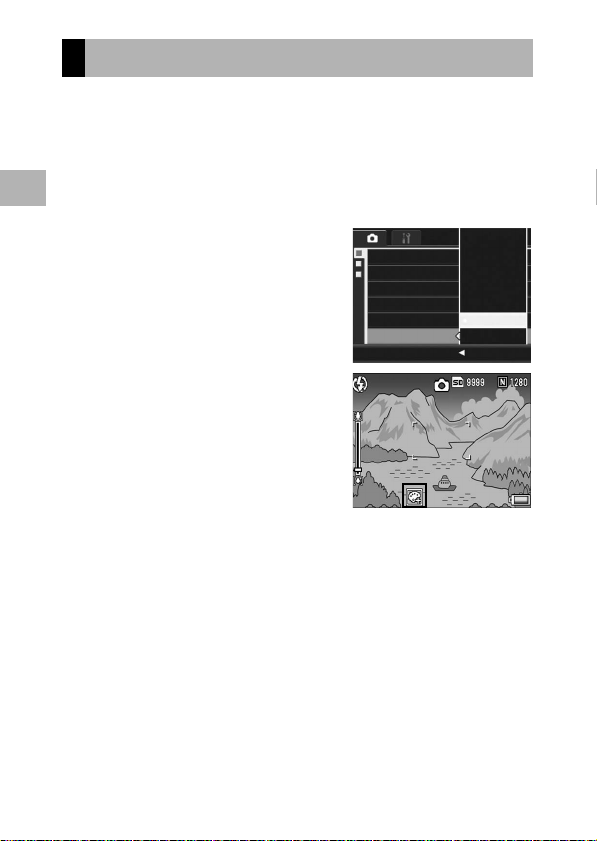
设定色彩浓度(颜色的浓度)
您可以将静止图像的色彩浓度设定为[普通]、[ 浓] 或[淡 ]。
1
将模式选择开关切换至5。
2
按下MENU/OK按钮。
• 显示摄影菜单。
1
3
各种摄影功能
按下"按钮,选择[颜色的浓度],按下$按钮。
4
按下!"按钮,选择设定值。
ᅄስᒠĄߛࡁ
࣪ୡ
ހါ
ሎීࣞ
ೌ
ዕྻࡼเࣞ
5
按下MENU/OK按钮或#按钮,然后
按下MENU/OK按钮。
• 如果选择 [ 普通 ] 以外的设定,则标记
会显示于画面上。
เ
໋ᄰ
ࡥ
Ok
80
Page 83

改变曝光连续摄影(包围式曝光)
包围式曝光是把曝光标准设定为(-0.5EV、±0 与 +0.5EV)三等级,
自动地连续拍摄三张的功能。
1
将模式选择开关切换至5。
2
按下MENU/OK按钮。
• 显示摄影菜单。
3
按下"按钮选择[包围式曝光],按下$按钮。
4
按下!"按钮选择[开]。
5
按下MENU/OK按钮或#按钮,然后
按下MENU/OK按钮。
• 此时画面上会显示标记。
6
按下快门按钮拍摄。
• 以设定的曝光补偿-0.5EV、±0与+0.5EV
为基准,自动地连续拍摄三张。完成摄
影后,三张图像会显示于液晶显示屏。
由左至右是-0.5EV(暗)、标准补偿设
定及+0.5EV(亮)。
۞ᆍါ໎
ޠဟମ໎
ମስ
ଝ፝྇໐ስ
໎ݗޡ
ڹຳ
–
0.5 +0.5
要点 --------------------------------------------------
• 曝光补偿可使用摄影菜单进行更改。(GP.90)
• 设定连续摄影时无法使用。(GP.76)
• 闪光灯关闭。
• 在包围式曝光模式下,除了曝光之外,也可设定白平衡或色彩。仅可
选择一项。
ഺᒦ
ఎ
WB-BKT
-
CL
Ok
BKT
1
各种摄影功能
81
Page 84

改变白平衡连续摄影(WB-BKT)
白平衡包围式曝光会自动录制三种图像-偏红、偏蓝和目前白平衡
的图像。
当您无法判断适当的白平衡时,这相当有用。
1
将模式选择开关切换至5。
2
按下MENU/OK按钮。
1
各种摄影功能
• 显示摄影菜单。
3
按下"按钮选择[包围式曝光],按下$按钮。
4
按下!"按钮,选择[WB-BKT]。
5
按下MENU/OK按钮或#按钮,然后
۞ᆍါ໎
ޠဟମ໎
ମስ
ଝ፝྇໐ስ
໎ݗޡ
ڹຳ
按下MENU/OK按钮。
• 此时画面上会显示标记。
6
按下快门按钮拍摄。
• 自动录制三种图像(红色、蓝色和等
于目前白平衡图像)的图像。
ഺᒦ
ఎ
WB-BKT
-
CL
Ok
BKT
82
RED BLUE
Page 85
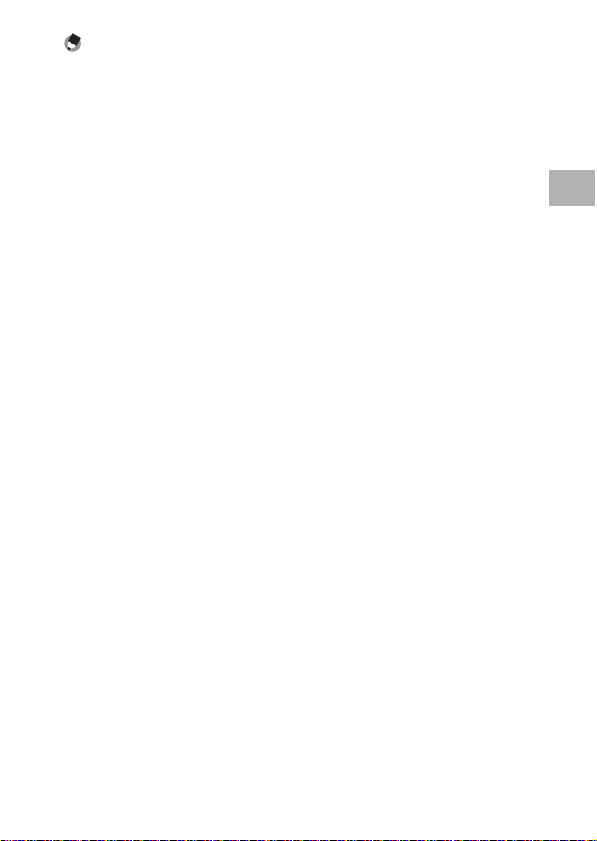
要点 --------------------------------------------------
• 设定连续摄影时无法使用。(GP.76)
• 闪光灯进入禁止闪光状态。
• [长时间曝光](GP.86)的设定变为[关]。
• 白平衡可使用摄影菜单进行更改。(GP.92)
1
各种摄影功能
83
Page 86

用不同色彩连续摄影(CL-BKT)
选择[CL-BKT] 并拍摄静止图像时,色彩包围式曝光功能自动拍摄三
张图像:一张黑白图像、一张彩色图像及一张棕色图像。
1
将模式选择开关切换至5。
2
按下MENU/OK按钮。
• 显示摄影菜单。
1
各种摄影功能
3
按下"按钮选择[包围式曝光],然后按下$按钮。
4
按下!"按钮选择[CL-BKT]。
۞ᆍါ໎
ޠဟମ໎
ମስ
ଝ፝྇໐ስ
໎ݗޡ
ڹຳ
5
按下MENU/OK按钮或#按钮,然后
按下MENU/OK按钮。
• 此时画面上会显示标记。
6
按下快门按钮拍摄。
• 拍摄下三张图像—一张黑白、一张彩
色,及一张棕色图像。
ഺᒦ
ڹ ᔌྻ
ఎ
WB-BKT
-
CL
Ok
BKT
84
Page 87
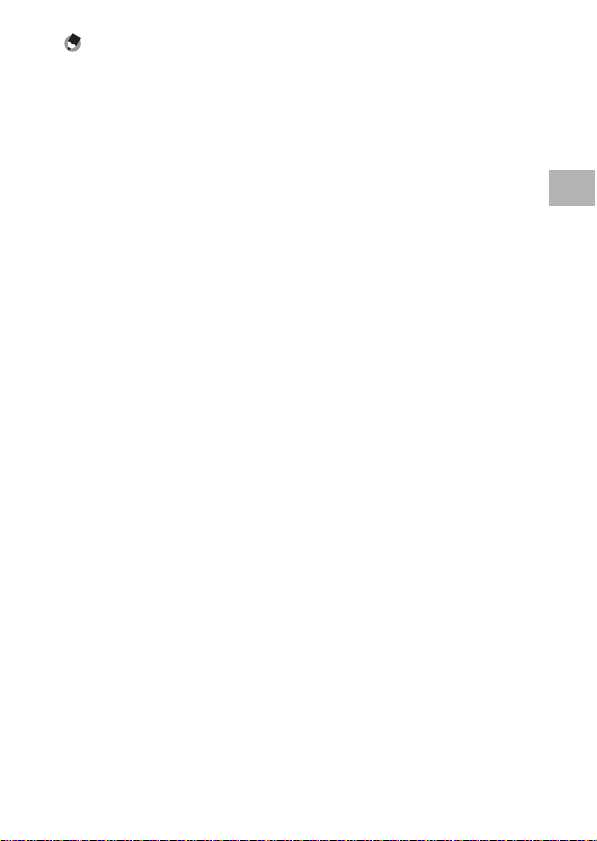
要点 --------------------------------------------------
• 设定连续摄影时无法使用。(GP.76)
• 闪光灯进入禁止闪光状态。
• [长时间曝光](GP.86)的设定变为[关]。
1
各种摄影功能
85
Page 88

设定长时间曝光(长时间曝光)
2!
您可以选择[1秒]、[2秒]、[4秒]或[8秒]的曝光时间。
设定长时间曝光后,拍摄夜景时,可以拍摄烟火或车灯等被摄体的
轨迹。
1
将模式选择开关切换至5。
1
2
各种摄影功能
按下MENU/OK按钮。
• 显示摄影菜单。
3
按下"按钮选择[长时间曝光],按下$按钮。
4
按下!"按钮,选择设定值。
۞ᆍါ໎
ޠဟମ໎
ମስ
ଝ፝྇໐ስ
໎ݗޡ
ڹຳ
5
按下MENU/OK按钮或#按钮,然后
按下MENU/OK按钮。
• 此时画面上会显示设定。
要点 --------------------------------------------------
• 设定长时间曝光时,快门速度变慢,容易引起手抖动。拍摄时利用三
脚架固定相机。
• 当使用长时间曝光时,无法使用相机晃动校正功能。如果在相机晃动
校正功能开启时设定长时间曝光,则 E会变更为F。
• 设定长时间曝光摄影时,拍摄中液晶显示屏将关闭。
1
2
4
8
Ok
2!
86
Page 89
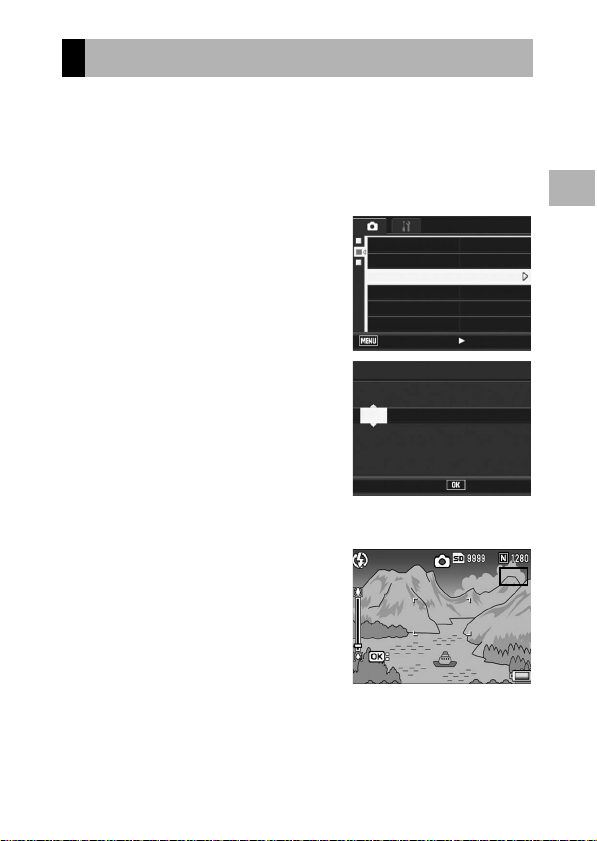
一定间隔自动摄影(间隔摄像)
ମ
ᄫᒏ
能够以设定的时间间隔自动进行摄影。
可从5秒至3小时设定拍摄间隔,增减量为5秒。
1
将模式选择开关切换至5。
2
按下MENU/OK按钮。
• 显示摄影菜单。
3
按下" 按钮选择 [间隔摄像 ] 时,
按下$按钮。
4
按下!"按钮设定小时。
5
按下$按钮移动至分的设定,按下
!"按钮,设定分。
• 您可以按住!"按钮其中之一来快速调
高或调低设定。
6
按下$按钮移动至秒的设定,按下!"按钮,设定秒。
7
按下MENU/OK按钮。
• 此时画面上会显示 [间隔]。
8
按下快门按钮拍摄。
• 以设定的间隔,逐步进行摄影。
9
中止摄影时,按下MENU/OK按钮。
۞ᆍါ໎
ޠဟମ໎
ମስ
ଝ፝྇໐ስ
໎ݗޡ
ڹຳ
ᅲ೫ ᒊቲ
ମስ
ဟମ
00 0000
ጲࢾࡼဟମମᔈࣅ
፬ă
ᄫᒏ
፬
CL-BKT
1
0.0
ᔈࣅ
Ok
1
各种摄影功能
ମ
87
Page 90

注意 --------------------------------------------------
• 间隔摄像的设定,在关闭相机后被解除。
• 根据摄影菜单的设定,到下次摄影的时间可能比间隔摄像所设定的时
间长。这时,拍摄间隔将比设定时间长。
• 在场面模式下,间隔摄像不可用。
要点 --------------------------------------------------
• 根据电池剩余电量的不同,间隔摄像期间电池电量可能会用完。建议
1
各种摄影功能
使用充满电的电池。
• 如果在间隔摄像期间按下快门按钮,相机进行一般摄影。但间隔摄像
设定不受影响。拍摄之后,一旦经过了在间隔摄像中所指定的时间,
将进行下一次摄影。
• 启用间隔摄像时,即使之前将连续摄影设为[连拍 ]或 [M连拍],它也会自
动设为[关 ]。
• 建议使用高速记忆卡或剩余空间充足的SD记忆卡。
88
Page 91

在静止图像中插入日期(加印日期摄像)
可以在图像的右下部显示日期(年/月/日)或者日期和时间(年/
月/日/时:分)。
1
将模式选择开关切换至5。
2
按下MENU/OK按钮。
• 显示摄影菜单。
3
按下"按钮选择[加印日期摄像],按下$按钮。
4
按下!"按钮,选择设定值。
۞ᆍါ໎
ޠဟମ໎
ମስ
ଝ፝྇໐ስ
໎ݗޡ
ڹຳ
5
按下MENU/OK按钮或#按钮,然后
按下MENU/OK按钮。
• 此时画面上会显示标记。
要点 --------------------------------------------------
• 如果没有设定日期和时间,不能进行 [ 加印日期摄像 ]。请预先设定日
期和时间(GP.154)。
• 不能在动画中 [加印日期摄像]。
• 加印在图像上的日期无法被删除。
྇໐
ဟମ
Ok
1
各种摄影功能
89
Page 92

更改曝光(曝光补偿)
曝光设定让您可以选择图像的亮度水平。通常,被摄体在摄影范围
的中央时,自动进行逆光补偿,以最佳的曝光进行摄影。
但是,如下的情况和有意更改曝光进行摄影时,可以调整曝光进行
摄影。而且,曝光值可以在-2.0 至 +2.0 之间进行设定。曝光在
(+)时越来越亮,在(-)时越来越暗。
1
逆光摄影时
各种摄影功能
背景非常亮等情况下,被摄体可能变暗(曝光不足)。这种情况下,调整至
(+)侧。
拍摄发白的被摄体时
整个图像会变暗(曝光不足)。将曝光层级设高(+)。
拍摄发黑的被摄体时
整个图像会变亮(过度曝光)。将曝光层级调低(-)。
拍摄聚光灯下的被摄体时也一样。
要更改设定,请使用摄影菜单或ADJ.按钮。此部分介绍使用ADJ.按钮更改设
定的简单方法。您也可以更改指派给 ADJ.按钮的功能。(GP.149)
要使用摄影菜单,请参阅“使用菜单”(GP.68)。
1
将模式选择开关切换至5,然后按下ADJ.按钮。
2
按下ADJ.按钮的左或右,或按下#$按钮直到显示曝光补偿
棒。
3
按下ADJ.按钮的上或下,或按下!"按钮设定曝光值。
• 您也可以按下快门按钮拍摄照片。
90
Page 93

4
按下ADJ.按钮或MENU/OK按钮。
• 此时画面上会显示设定。
要点 --------------------------------------------------
在过于明亮的环境拍摄时会出现曝光过度。此时会显示[!AE] 标记。
1
各种摄影功能
91
Page 94

使用自然光和照明光(白平衡)
调整白平衡,白色物体就会显示为白色。
购买时,白平衡是设定为[AUTO]。通常不需要更改设定,但是在拍
摄单色的被摄体或在多个光源下拍摄被摄体等相机难以决定白平衡
时,可以更改设定。
白平衡设定模式
1
标记 模式 说明
各种摄影功能
AUTO 自动 自动调整白平衡。
室外 当室外(晴天)摄影及白平衡不能适当调整时,选
阴天 阴天和背阳处等的摄影,白平衡不协调时进行选择
白炽灯 当在白炽灯下及白平衡不能适当调整时,选择此选
白炽灯2 当在白炽灯下(与[白炽灯]相比之下会更红)选择
荧光灯 当在荧光灯下及白平衡不能适当调整时,选择此选
手动设定 手动调整白平衡。
要更改设定,请使用摄影菜单或 ADJ.按钮。此部分介绍使用ADJ.按钮更改设
定的简单方法。您也可以更改指派给 ADJ.按钮的功能。(GP.149)
要使用摄影菜单,请参阅“使用菜单”(GP.68)。
1
将模式选择开关切换至5,然后按下ADJ.按钮。
2
按下ADJ.按钮的左或右,或按下#$按钮直到显示白平衡菜
单。
3
按下ADJ.按钮的上或下,或按下!"按钮选择 [M] 以外的其
他设定。
• 您也可以按下快门按钮拍摄照片。
择此选项。
此选项。
项。
此选项。
项。
92
Page 95

4
按下ADJ.按钮或MENU/OK按钮。
• 此时画面上会显示标记。
要点 --------------------------------------------------
• 对于大部分是暗的被摄体,可能无法正确地调节白平衡。在这种情况
下,请添加某些白色的东西作为被摄体。
• 使用闪光灯摄影时,如果未选取 [AUTO],白平衡可能不会正确调整。
此时,请将相机改为[AUTO],使用闪光灯进行拍摄。
1
各种摄影功能
93
Page 96

手动设定白平衡(手动设定)
1
将模式选择开关切换至5,然后按下ADJ.按钮。
2
按下ADJ.按钮的左或右,或按下#$按钮直到显示白平衡菜
单。
3
按下 ADJ. 按钮的上或下,或按下
1
各种摄影功能
!"按钮选择[M]。
4
在照片的光照条件下,将相机对
准一张白纸或白色的东西。
5
按下DISP.按钮。
• 白平衡设定完成。
6
按下ADJ.按钮或MENU/OK按钮。
• 此时画面上会显示标记。
• 显示带有步骤5中设定的白平衡的画面。
如果效果差强人意,请根据需要重复执
行步骤4 和5 来更改设定。
要点 --------------------------------------------------
如要取消[手动设定],请在步骤3 中选择[M] 以外的设定。
၄ࣅࢾ ࢾ
ሆጙሲ
Ok
94
Page 97
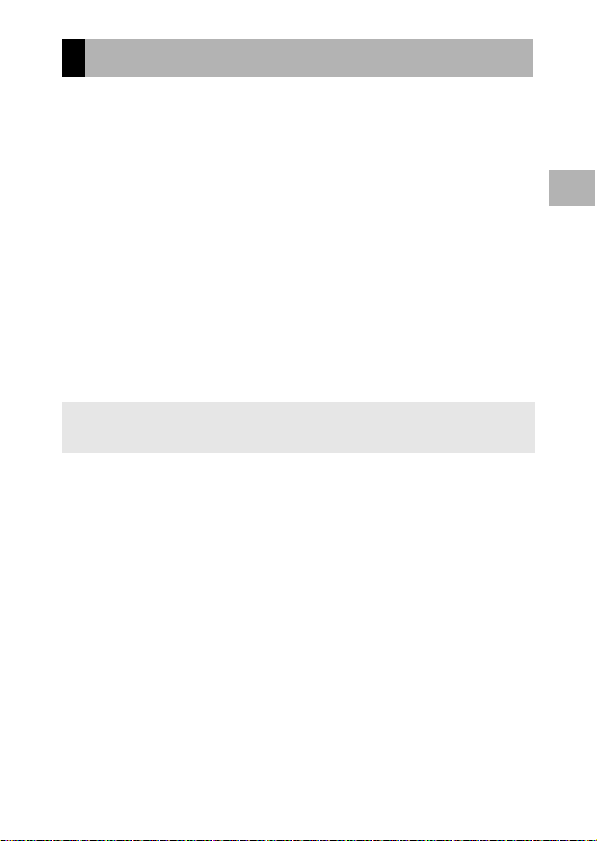
变更ISO感光度(ISO感光度)
ISO感光度是表示光影响胶卷的敏感度的数值。数字越大感光度越
高。高感光度适合拍摄在昏暗处或快速移动的物体,可以降低模
糊。
您可以从下列ISO感光度中选择:
自动、自动高、ISO 64、ISO 100、ISO 200、ISO 400、ISO 800
和ISO 1600。
当ISO感光度设为[自动]时,相机根据距离、亮度、变焦、超微距
设定与图像质量/尺寸自动更改感光度。通常,在[ 自动 ]模式中使
用相机。
当ISO感光度设为[ 自动高 ](自动高感光度)时,感光度会根据拍
摄条件自动设定,但其上限比[自动] 中所设定的感光度高。拍摄较
暗的被摄体时,[自动高 ] 中设定的快门速度要快于[ 自动]中的设
定,这可能会减少相机晃动或被摄体模糊。在[自动高]中,感光度
会自动提高至相机设定菜单中设定的ISO感光度。(GP.141)
如果您不允许相机更改ISO感光度,请选择[自动]或[自动高]以外的
ISO设定。
要更改设定,请使用摄影菜单或 ADJ.按钮。此部分介绍使用ADJ.按钮更改设
定的简单方法。您也可以更改指派给 ADJ.按钮的功能。(GP.149)
要使用摄影菜单,请参阅“使用菜单”(GP.68)。
1
将模式选择开关切换至5,然后按下ADJ.按钮。
2
按下 ADJ. 按钮的左或右,或按下 #$ 按钮直到显示 ISO 设定
菜单。
3
按下ADJ.按钮的上或下,或按下!"按钮选择设定。
1
各种摄影功能
95
Page 98
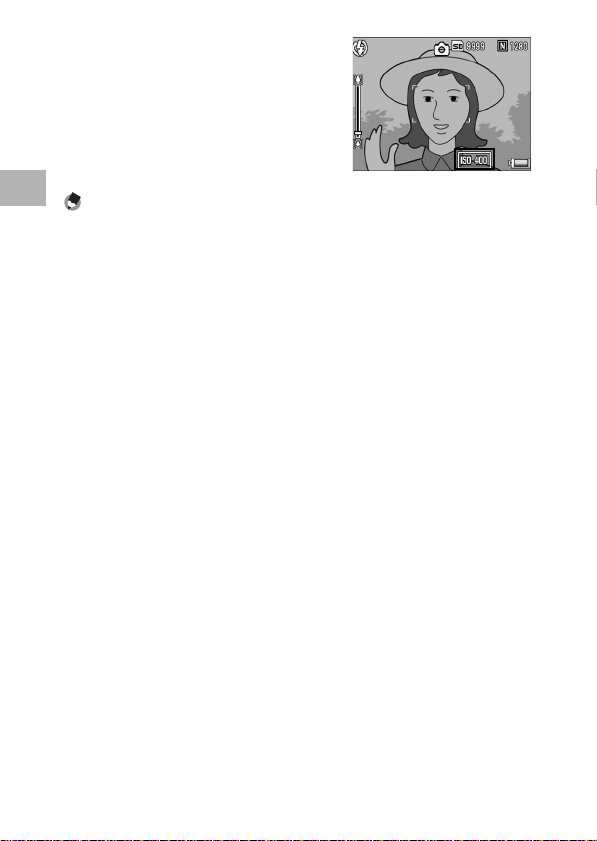
4
按下ADJ.按钮或MENU/OK按钮。
• 此时画面上会显示设定。
1
各种摄影功能
要点 --------------------------------------------------
• 当ISO感光度设为[自动]时,在使用闪光灯时最高感光度相当于 ISO 400。
当图像尺寸为3264 × 2448,ISO感光度为[ 自动],而且闪光灯不闪光时,
ISO感光度位于64和200 之间。
• 使用高感光度拍摄的图像可能具有较多的杂点。
96
Page 99
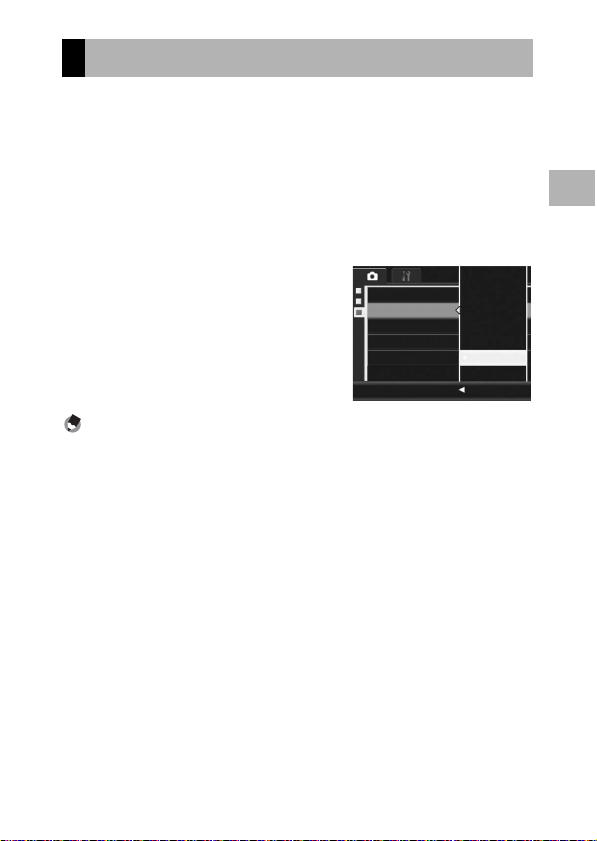
限制快门速度(限制慢速快门速度)
最大快门速度可以限制为以下值:
1/8秒、1/4秒和1/2秒。
此功能设定为[关]时,最大快门速度根据ISO设定变化。
1
将模式选择开关切换至5。
2
按下MENU/OK按钮。
• 显示摄影菜单。
3
按下"按钮选择[限制慢速快门速度],按下$ 按钮。
4
按下!"按钮,选择设定值。
ঢࣞ
5
按下MENU/OK按钮或#按钮,然后
按下MENU/OK按钮。
• 此时画面上会显示设定。
要点 --------------------------------------------------
• 长时间曝光设定为 [开 ]时,长时间曝光为优先。
• 当场面模式设定为 [夜景]时,[夜景 ]下的最大快门速度为优先。
• 闪光灯设定为 [同步闪光]时,最长快门速度为1秒。
• 使用限制慢速快门速度时,根据物体的亮度,光量可能不足,导致图
像暗。在此情况下,请尝试下列方式:
• 选择更大的慢速快门限制值。
• 提高ISO感光度。(GP.95)
• 使用闪光灯。(GP.36)
ISO
ሢᒜൻႥඡႥࣞ
ሤ૦ࣅቅᑵ
ഺೝᒬߛࡁ
ስࢾ߱ဪછ
1
各种摄影功能
1/2
1/4
1/8
Ok
97
Page 100
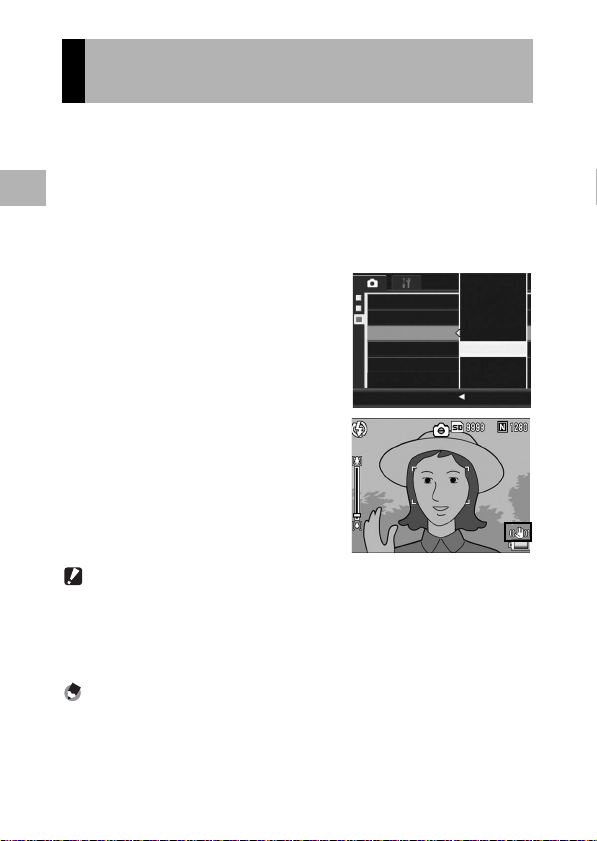
使用相机晃动校正功能防止相机晃动
(相机晃动校正)
您可以通过启用相机晃动校正功能来防止相机晃动。
在购买时,相机晃动校正功能为开启状态。
1
将模式选择开关切换至5。
1
2
各种摄影功能
按下MENU/OK按钮。
• 显示摄影菜单。
3
按下"按钮选择[相机晃动校正],然后按下$ 按钮。
4
按下!"按钮选择[开]。
5
按下MENU/OK按钮或#按钮,然后
按下MENU/OK按钮。
• 此时画面上会显示标记。
注意 --------------------------------------------------
• 连续摄影、长时间曝光与动画拍摄时不能使用相机晃动校正功能。如
果在相机晃动校正功能开启时设定连续摄影或长时间曝光,则 E 会
变更为F。从场面模式中选择3[动画]时,E会消失。
• 相机晃动校正功能无法防止被摄体的晃动(例如由风引起等)。
• 相机晃动校正功能的效果依环境而异。
要点 --------------------------------------------------
可能会出现相机晃动时,J 标记会显示。(GP.30)
ঢࣞ
ISO
ሢᒜൻႥඡႥࣞ
ሤ૦ࣅቅᑵ
ഺೝᒬߛࡁ
ስࢾ߱ဪછ
ఎ
Ok
98
